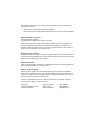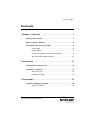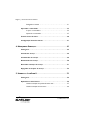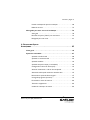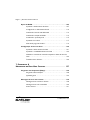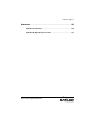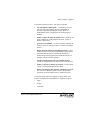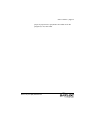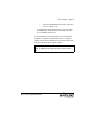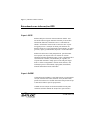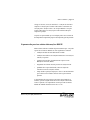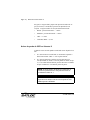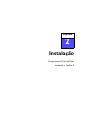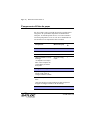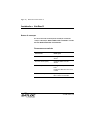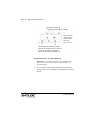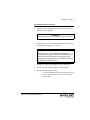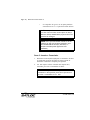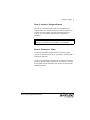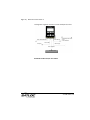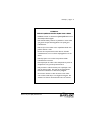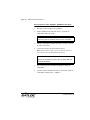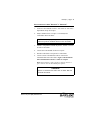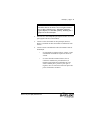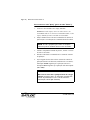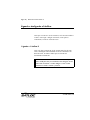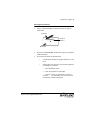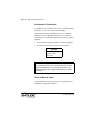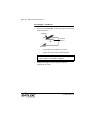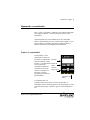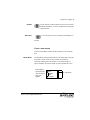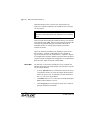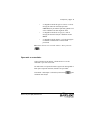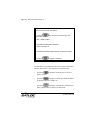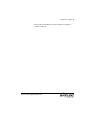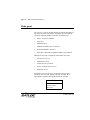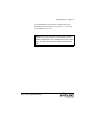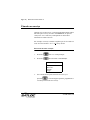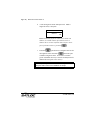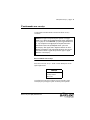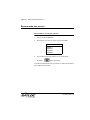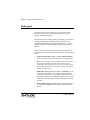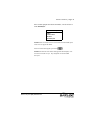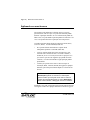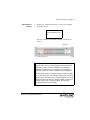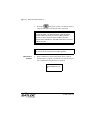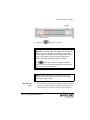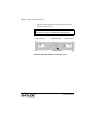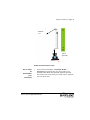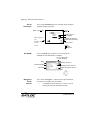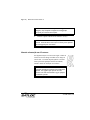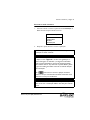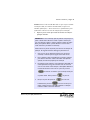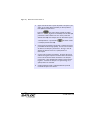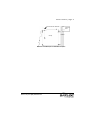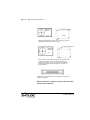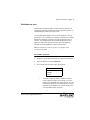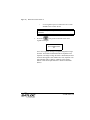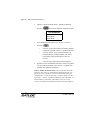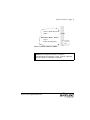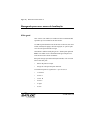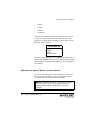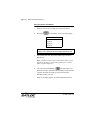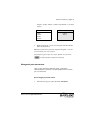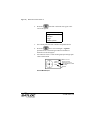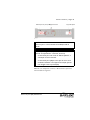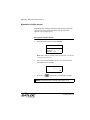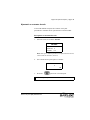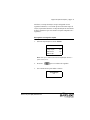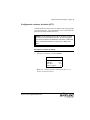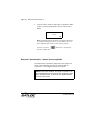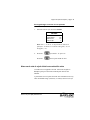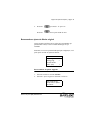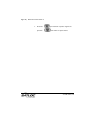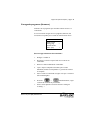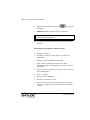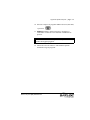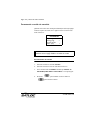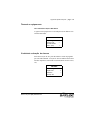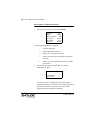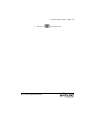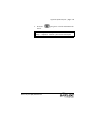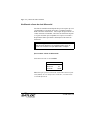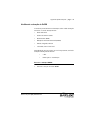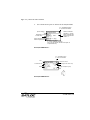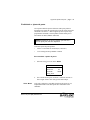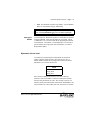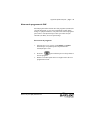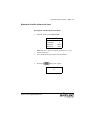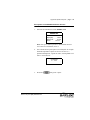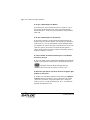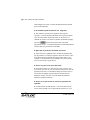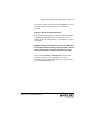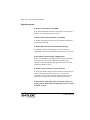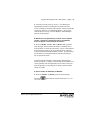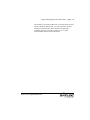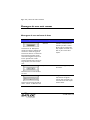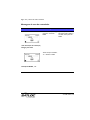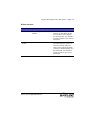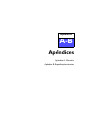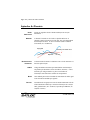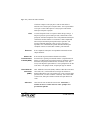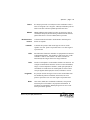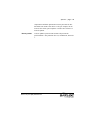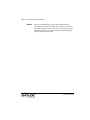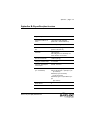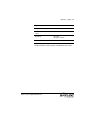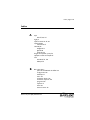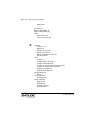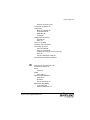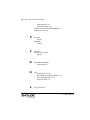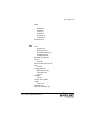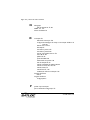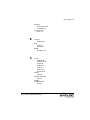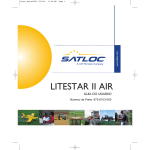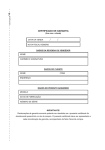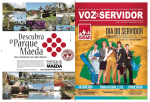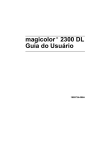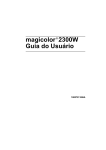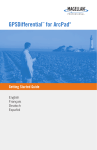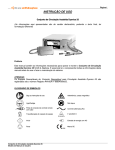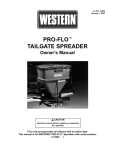Download LiteStar II User Guide.book
Transcript
11:04 AM Page 1 www.satloc.com Cover AerialACE 3/11/04 LITESTAR II Manual do Usuário Número de parte (PN): 875-8077-000 Este dispositivo está de acordo com a Parte 15 das regras da FCC. A operação está sujeita às seguintes duas condições: • • . Este dispositivo não pode causar interferência prejudicial. Este dispositivo não deve aceitar qualquer interferência que possa causar operação indesejada. ANÚNCIO DE DIREITOS DE CÓPIA Satloc Precision GPS Applications Copyright Satloc LLC, 2003. Todos os direitos reservados. Nenhuma parte deste manual pode ser reproduzida, transmitida, transcrita, armazenada em um sistema de recuperação ou traduzida para qualquer idioma ou linguagem de computador, em qualquer formulário ou qualquer outro meio, eletrônico, mecânico, magnético, ótico, químico ou manual , sem prévia permissão escrita de Satloc, LLC. GARANTIA SATLOC LIMITADA Os produtos da Satloc são garantidos, sujeitos às condições estabelecidas no Anúncio de Garantia Limitada de Satloc , PN 875-0066, que é incluído com todo sistema Satloc adquirido. Por favor leia, entenda, e siga as instruções para validar a garantia. MARCAS REGISTRADAS Satloc e o logotipo de Satloc, CSI Wireless e o logotipo de CSI Wireless, são marcas registradas de Satloc LLC, de CSI Wireless Inc. e CSI Wireless LLC. NOTÍCIA PARA OS CLIENTES Anúncio de revisão: A Satloc está continuamente melhorando seus produtos. Esta publicação poderá conter inexatidões técnicas ou erros tipográficos. Mudanças são periodicamente feitas no manual e estas mudanças serão incorporadas em novas edições desta publicação. Como tal, este manual está sujeito a mudanças sem anúncio prévio. Contate seu revendedor Satloc local para ajuda técnica. Para achar o revendedor autorizado próximo de você, telefone ou escreva para Satloc: Satloc, LLC 7650 E. Redfield Road, Suite B Scottsdale, AZ 85260 Número de telefone: Número de Fax: Endereço eletrônico: (480) 348-9919 (480) 348-6370 [email protected] Conteudo | Página i Conteudo 1: SOBRE O LITESTAR II . . . . . . . . . . . . . . . . . . . . . . . . . . . . . . . . . 1 Visão geral do produto . . . . . . . . . . . . . . . . . . . . . . . . . . . . . . . . . . . . . . 2 Ajustes originais de fábrica . . . . . . . . . . . . . . . . . . . . . . . . . . . . . . . . . . 6 Entendendo suas informações GPS . . . . . . . . . . . . . . . . . . . . . . . . . . . . 8 O que é GPS? . . . . . . . . . . . . . . . . . . . . . . . . . . . . . . . . . . . . . . . . . . . . .8 O que é DGPS? . . . . . . . . . . . . . . . . . . . . . . . . . . . . . . . . . . . . . . . . . . .8 O quanto são precisas minhas informações DGPS? . . . . . . . . . . . . . . .9 Avisos de perda de GPS no Litestar II . . . . . . . . . . . . . . . . . . . . . . . . .10 2: INSTALAÇÃO . . . . . . . . . . . . . . . . . . . . . . . . . . . . . . . . . . . . . . . 11 Componentes & lista de peças . . . . . . . . . . . . . . . . . . . . . . . . . . . . . . . 12 Instalando o LiteStar II . . . . . . . . . . . . . . . . . . . . . . . . . . . . . . . . . . . . 14 Antes de começar . . . . . . . . . . . . . . . . . . . . . . . . . . . . . . . . . . . . . . . .14 Instalando seu sistema . . . . . . . . . . . . . . . . . . . . . . . . . . . . . . . . . . . . .15 3: COMEÇANDO . . . . . . . . . . . . . . . . . . . . . . . . . . . . . . . . . . . . . . . 27 Ligando e desligando o LiteStar. . . . . . . . . . . . . . . . . . . . . . . . . . . . . . 28 Ligando o LiteStar II . . . . . . . . . . . . . . . . . . . . . . . . . . . . . . . . . . . . . .28 Número de parte (PN): 875-8077-000 Página ii | Manual do Usuário LiteStar II Desligando o LiteStar . . . . . . . . . . . . . . . . . . . . . . . . . . . . . . . . . . . . . 31 Operando o controlador . . . . . . . . . . . . . . . . . . . . . . . . . . . . . . . . . . . 33 O que é o controlador? . . . . . . . . . . . . . . . . . . . . . . . . . . . . . . . . . . . 33 Operando o controlador . . . . . . . . . . . . . . . . . . . . . . . . . . . . . . . . . . 37 Usando a barra de luzes. . . . . . . . . . . . . . . . . . . . . . . . . . . . . . . . . . . . 40 Configuração básica do sistema . . . . . . . . . . . . . . . . . . . . . . . . . . . . . 41 4: MANEJANDO SERVIÇOS . . . . . . . . . . . . . . . . . . . . . . . . . . . . . . . 43 Visão geral . . . . . . . . . . . . . . . . . . . . . . . . . . . . . . . . . . . . . . . . . . . . . . . 44 Criando um serviço . . . . . . . . . . . . . . . . . . . . . . . . . . . . . . . . . . . . . . . 46 Continuando um serviço . . . . . . . . . . . . . . . . . . . . . . . . . . . . . . . . . . . 49 Restaurando um serviço . . . . . . . . . . . . . . . . . . . . . . . . . . . . . . . . . . . 50 Revisando a situação do serviço . . . . . . . . . . . . . . . . . . . . . . . . . . . . . 51 Apagando um arquivo de serviço . . . . . . . . . . . . . . . . . . . . . . . . . . . . 52 5: USANDO O LITESTAR II . . . . . . . . . . . . . . . . . . . . . . . . . . . . . . 53 Visão geral . . . . . . . . . . . . . . . . . . . . . . . . . . . . . . . . . . . . . . . . . . . . . . . 54 Aplicando em uma lavoura . . . . . . . . . . . . . . . . . . . . . . . . . . . . . . . . . 56 Usando orientação em padrão de linhas retas . . . . . . . . . . . . . . . . . . 57 Usando orientação em Contorno . . . . . . . . . . . . . . . . . . . . . . . . . . . 66 © 2003, Satloc, LLC Conteudo | Página iii Usando combinação de tipos de orientação . . . . . . . . . . . . . . . . . . . .68 Definindo um area . . . . . . . . . . . . . . . . . . . . . . . . . . . . . . . . . . . . . . . .73 Navegando para uma marca de localização. . . . . . . . . . . . . . . . . . . . 78 Visão geral . . . . . . . . . . . . . . . . . . . . . . . . . . . . . . . . . . . . . . . . . . . . . .78 Marcando um ponto ("Marca") em uma lavoura . . . . . . . . . . . . . . . . .79 Navegando para uma marca . . . . . . . . . . . . . . . . . . . . . . . . . . . . . . . . .81 6: OPÇÕES DE AJUSTE AVANÇADAS. . . . . . . . . . . . . . . . . . . . . . . . . . . . . . . . . . . . . . . . . . 85 Visão geral . . . . . . . . . . . . . . . . . . . . . . . . . . . . . . . . . . . . . . . . . . . . . . . 86 Ajuste do controlador . . . . . . . . . . . . . . . . . . . . . . . . . . . . . . . . . . . . . . 87 Ajustando o brilho da tela . . . . . . . . . . . . . . . . . . . . . . . . . . . . . . . . . .88 Ajustando o contraste da tela . . . . . . . . . . . . . . . . . . . . . . . . . . . . . . .89 Ajustando unidades . . . . . . . . . . . . . . . . . . . . . . . . . . . . . . . . . . . . . . .90 Ajustando tempo de reação (“Look Ahead”) . . . . . . . . . . . . . . . . . . .90 Configurando o alarme de desvio (O/T) . . . . . . . . . . . . . . . . . . . . . . .93 Ativando / desativando o alarme de area aplicada . . . . . . . . . . . . . . .94 Alternando tela de ajuda inicial entre ativa/não ativa . . . . . . . . . . . . .95 Retornando ao ajuste de fábrica original . . . . . . . . . . . . . . . . . . . . . . .97 Carregando programas (firmware) . . . . . . . . . . . . . . . . . . . . . . . . . . .99 Formatando o cartão de memória . . . . . . . . . . . . . . . . . . . . . . . . . . .102 Testando o equipamento . . . . . . . . . . . . . . . . . . . . . . . . . . . . . . . . . .103 Conferindo a situação do sistema . . . . . . . . . . . . . . . . . . . . . . . . . . .103 Número de parte (PN): 875-8077-000 Página iv | Manual do Usuário LiteStar II Ajuste do DGPS . . . . . . . . . . . . . . . . . . . . . . . . . . . . . . . . . . . . . . . . . 106 Ajustando o deslocamento da antena . . . . . . . . . . . . . . . . . . . . . . . 107 Configurando o deslocamento lateral . . . . . . . . . . . . . . . . . . . . . . . 110 Verificando a fonte do sinal diferencial . . . . . . . . . . . . . . . . . . . . . . 112 Verificando a situação do DGPS . . . . . . . . . . . . . . . . . . . . . . . . . . . . 113 Conferindo o ajuste da porta . . . . . . . . . . . . . . . . . . . . . . . . . . . . . 115 Ajustando a hora local . . . . . . . . . . . . . . . . . . . . . . . . . . . . . . . . . . . 117 Alternando programas do SLX . . . . . . . . . . . . . . . . . . . . . . . . . . . . . 119 Configuração da barra de luzes. . . . . . . . . . . . . . . . . . . . . . . . . . . . . 120 Ajustando o brilho da barra de luzes . . . . . . . . . . . . . . . . . . . . . . . . 121 Ajustando a sensibilidade da barra de luzes . . . . . . . . . . . . . . . . . . 122 Mudando o conteúdo do mostrador esquerdo e direito da barra de luzes . . . . . . . . . . . . . . . . . . . . . . . . . . . . . . . . . . . . . . . . . . . . . . . . . . 124 Testando a barra de luzes . . . . . . . . . . . . . . . . . . . . . . . . . . . . . . . . . 126 7: PERGUNTAS & MENSAGENS DE ERRO MAIS COMUNS . . . . . . . . . . . . . . . . . . . . 127 Perguntas mais freqüentes (FAQs). . . . . . . . . . . . . . . . . . . . . . . . . . 128 Perguntas sobre orientação . . . . . . . . . . . . . . . . . . . . . . . . . . . . . . . 128 Questões gerais . . . . . . . . . . . . . . . . . . . . . . . . . . . . . . . . . . . . . . . . 134 Mensagens de erro mais comuns . . . . . . . . . . . . . . . . . . . . . . . . . . . 138 Mensagens de erro na barra de luzes . . . . . . . . . . . . . . . . . . . . . . . . 138 Mensagens de erro do controlador . . . . . . . . . . . . . . . . . . . . . . . . 140 Avisos sonoros . . . . . . . . . . . . . . . . . . . . . . . . . . . . . . . . . . . . . . . . . 141 © 2003, Satloc, LLC Conteudo | Página v APÊNDICES . . . . . . . . . . . . . . . . . . . . . . . . . . . . . . . . . . . . . . . . . . 143 Apêndice A: Glossário. . . . . . . . . . . . . . . . . . . . . . . . . . . . . . . . . . . . 144 Apêndice B: Especificações técnicas . . . . . . . . . . . . . . . . . . . . . . . . 151 Número de parte (PN): 875-8077-000 Capítulo 1 Sobre o LiteStar II Visão Geral do Produto Ajustes Originais de Fábrica Entendendo Suas Informações GPS Página 2 | Manual do Usuário LiteStar II Visão geral do produto O LiteStar II usa a tecnologia mais avançada de orientação de precisão, no mercado agrícola da atualidade. O LiteStar II consiste de uma Barra de Luzes que lhe fornece orientação GPS de grande exatidão e de um controlador intuitivo com uma tela gráfica. Controlador do LiteStar II Barra de Luzes do LiteStar II © 2003, Satloc, LLC Sobre o LiteStar II | Página 3 A tela gráfica propicia um menu pelo qual você poderá: • usar um menu de ajuda rápida - o sistema lhe avisa para criar um arquivo de trabalho, entrar com um padrão de aplicação e introduzir uma largura de faixa. Então ele imediatamente inicia o fornecimento de orientação para o trabalho. • definir as opções de ajuste do sistema inclusive brilho da tela LCD, configuração e brilho da Barra de Luzes, opções de DGPS, e muito mais! • gerenciar seus trabalhos - crie novos trabalhos, continue um trabalho a partir de onde interrompeu e visualize um trabalho anterior. • dirigir através de uma área de qualquer formato - O novo Litestar II é tão flexível que não está limitado a proporcionar orientação baseado apenas em padrões pré-definidos. O LiteStar II agora pode proporcionar orientação baseado em qualquer faixa previamente aplicada! • calcular atomaticamente a área de qualquer lavoura, levando em consideração áreas de risco como fontes de água. • definir as cabeceiras e divisas de sua área, e receber alertas visuais e sonoros quando aproximar-se delas. • marcar a localização GPS de pontos significativos na área, tais como ervas daninhas, pedras e lagoas, e proporcionar orientação de retorno àquelas marcas, quando necessário. O LiteStar II pode operar com qualquer receptor DGPS. Para melhores resultados nós recomendamos os seguintes receptores: • AgIQ • SLXg3 • CornerPost Número de parte (PN): 875-8077-000 Página 4 | Manual do Usuário LiteStar II AgIQ O AgIQ é uma antena combinada com um receptor DGPS em um único encapsulamento, extremamente compacto. Ele provê posicionamento confiável para aplicações agrícolas tais como orientação, monitoramento de colheita e mapeamento de áreas. O projeto extremamente pequeno e leve é ideal para usuários que querem uma instalação simples e a possibilidade de facilmente mover o conjunto de um veículo para outro. O AgIQ oferece alta velocidade de atualização e performance acurada usando correções diferenciais que vão desde WAAS até a correção patenteada pela Satloc, a tecnologia e-Dif.. SLXg3 O SLXg3 é um receptor de 12 canais, de alta performance, com uma seleção variada de opções de correção diferencial. O SLXg3 oferece várias opções para escolha de fonte de correção diferencial: OmniSTAR L-Band, WAAS, *Beacon, e e-Dif. * Disponível apenas com o modelo SLXg3 COMBO. CornerPost A Satloc projetou o CornerPost especificamente para aplicações altamente precisas, tais como semeadura, capinas e instalação de sistemas de irrigação. Ele proporciona a mais acurada tecnologia de orientação GPS disponível, assim você pode fazer o uso mais eficiente de seu campo. Ele elimina a necessidade de "adivinhar" o espaçamento entre linhas de plantio © 2003, Satloc, LLC Sobre o LiteStar II | Página 5 porque ele proporciona o espaçamento entre linhas de até uma polegada (2,5 cm) entre linhas. Número de parte (PN): 875-8077-000 Página 6 | Manual do Usuário LiteStar II Ajustes originais de fábrica Uma vez instalado, o Litestar II está pronto para uso! Os ajustes de fábrica do LiteStar II satisfazem as necessidades da maioria das pessoas e permitem-lhe iniciar utilizando o sistema imediatamente. Os ajustes originais de fábrica incluem: • guia de ajuda rápida na iniciação: guia você através da configuração do trabalho, incluindo padrão de aplicação e ajuste da largura de faixa. Esta propriedade pode ser desativada, se desejado, após você se sentir à vontade operando o sistema. • ajuste de hora local: o LiteStar II está configurado para o Horário do Meridiano de Greenwich (GMT), também conhecido como Hora Universal (UTC). O horário GMT é baseado em um relógio de 24 horas no Primeiro Meridiano e usa a zona de horário um. Para converter GMT para hora local, você deve conhecer a diferença entre a hora GMT e a hora local, tanto para o horário normal como para horário de verão. Por exemplo, Arizona, nos Estados Unidos, está localizada no fuso horário da Montanha e não observa horário de verão. Então, para usar o Litestar II no Arizona, você deveria ajustar a hora local em 7:00 (sete horas atrasadas em relaçao a GMT). • unidades de medida: U.S. (polegadas, galões, milhas, etc.). Podem ser mudadas para sistema metrico. • Ajustes dos mostradores da Barra de Luz: • Mostrador ("display") esquerdo (distância para a próxima faixa) • Mostrador ("display") direito - número da faixa © 2003, Satloc, LLC Sobre o LiteStar II | Página 7 • Nivel de sensibilidade dos LED ("luzes") superiores - Nível 5 (1 LED = 1 pé) As configurações dos mostradores direito e esquerdo podem ser mudadas para mostrar diferentes informações, tais como área, velocidade, cabeceiras, etc. Se você é principiante no uso do Litestar II, você provavelmente desejará ler o "Capítulo 4: manuseando Serviços" e "Capítulo 5: Usando o Litestar II" para familiarizar-se no uso do Litestar II antes de modificar qualquer ajuste original de fábrica. NOTA: Dirija-se ao "Capítulo 6: Funções Avançadas" para ajuda na modificação dos ajustes de fábrica, ou para restaurálos. Número de parte (PN): 875-8077-000 Página 8 | Manual do Usuário LiteStar II Entendendo suas informações GPS O que é GPS? Padrões GPS para o Sistema de Posicionamento Global.. Este sistema de rádio-navegação mundial é formado por 24 satélites NAVSTAR, dedicados, orbitando a terra a 11.000 milhas de altitude. Inicialmente desenvolvido no início dos anos 70 para navegação precisa e orientação de armas pelos militares dos Estados Unidos, ele é agora empregado extensivamente por outros governos, órgãos governamentais, empresas e mesmo indivíduos. Embora nós utilizemos o GPS principalmente para determinar nossa posição, um receptor GPS é na verdade um sistema altamente acurado de medida de tempo. Como a velocidade da luz é essencialmente constante (186,000 milhas por segundo), um receptor GPS determina o tempo que leva um sinal para chegar desde o satélite. Triangulando o sinal de muitos satélites, uma localização precisa é determinada, empregando, naturalmente, fórmulas matemáticas muito sofisticadas. O que é DGPS? O GPS Diferencial (DGPS) é o sinal GPS comum, com um sinal de correção, adicional. Este sinal, chamado "Correção Diferencial", permite aos usuários civis do GPS obter muito mais precisão do que o sinal GPS sozinho é capaz de proporcionar. o DGPS usa uma estação de referência instalada em um ponto conhecido (também chamada de estação-base) para calcular e © 2003, Satloc, LLC Sobre o LiteStar II | Página 9 corrigir os desvios (erros) do sinal GPS. A estação de referência computa a correção para o sinal de cada satélite e transmite esta correção para a estação remota - um receptor DGPS. O receptor remoto então aplica as correções para cada satélite usado para computar a posição. O tipo de receptor DGPS que você adquire junto com o Litestar II desempenha um importante papel no desempenho geral do produto. O quanto são precisas minhas informações DGPS? Muitos fatores afetam a exatidão de posicionamento que você pode esperar de um sistema DGPS. Os mais significativos incluem: • condição da idade do sinal diferencial recebido • condições atmosféricas na estação transmissora e nas estações remotas, receptoras. • geometria dos satélites, freqüentemente expressa como Diluição de Precisão (DOP) • magnitude da reflexão do sinal presente na estação remota • qualidade do receptor GPS usado, tanto na estação de referência como nas estações remotas. • tempo desde a aquisição de posição - deixe o sistema funcionar por ao menos cinco minutos antes de usá-lo, para máxima precisão A determinação de uma posição exata requer um mínimo de 4 satélites, que não estejam muito baixos em relação ao horizonte. Como é esperado, é de importância crucial que todas as antenas DGPS não tenham obstáculos entre elas e o céu. Número de parte (PN): 875-8077-000 Página 10 | Manual do Usuário LiteStar II Em geral, a recepção GPS proporciona precisão da ordem de 15 pés (4,5 metros). Com DGPS, a precisão irá depender do seu receptor. As opções Satloc de correção diferencial incluem: • WAAS : precisão horizontal: < 1 metro • OmniStar: precisão horizontal: < 1 metro • e-Dif: < 1 metro • CornerPost RTK: < 2,5 cm Avisos de perda de GPS no Litestar II A Barra de Luzes avisará quando o sinal GPS estiver disponível ou não. 1. Se o sistema não tiver sinal GPS, os mostradores esquerdo e direito irão mostrar "GPS" e "0 0" respectivamente. 2. Se o sistema sintonizar 4 satélites ou mais mas não tiver correção DGPS ou, ainda, se o desvio padrão for maior do que "2", a luz central amarela inferior piscará. Não inicie o trabalho até que os números e o led inferior parem de piscar. NOTA: O desvio padrão representa uma estimativa da precisão do posicionamento. Este parâmetro deve ser, normalmente, abaixo de 1. NOTA: Estes avisos funcionam durante todo o tempo. Fique alerta em relação a eles em caso de perda do sinal DGPS enquanto trabalhando. © 2003, Satloc, LLC Capítulo 2 Instalação Componentes & Lista de Peças Instalando o LiteStar II Página 12 | Manual do Usuário LiteStar II Componentes & lista de peças Por favor observe todo o conteúdo da caixa do LiteStar II para assegurar-se de que nenhum componente foi danificado no transporte. O conteúdo poderá variar se você estiver usando o Litestar II pela primeira vez ou se você estiver atualizando seu sistema anterior. Os componentes básicos incluem: Componente Número da peça Quantida de Controlador, Barra de Luzes e Receptor Controlador do LiteStar II 806-3013 1 Barra de Luzes 806-2006 1 *AgIQ, CornerPost, ou receptor SLXg3 * Se adquirido com receptor Satloc. Estes receptores são recomendados para melhor desempenho. varia com a configuração 1 Peças para montagem do Controlador: Inclui opções de montagem "Gimbal" e "U-Bolt" 604-0003 1 *Kit de instalação da Barra de Luzes 710-0017 1 Ferragens para montagem *Veja a lista de peças no kit de instalação para lista de suportes e ferragens de montagem incluídos no kit de instalação.. Cabos © 2003, Satloc, LLC Instalação | Página 13 Componente Número da peça Quantida de Cabo "Power/Spray" do Litestar II (2,10 m) 054-0040 1 Cabo de alimentação através de isqueiro elétrico (0,90 m) 054-0034 1 Cabo de alimentação para terminais de bateria (3,6 m.) 054-0043 1 Interruptor de indicação de aplicação 710-0010 1 Cabo de ligação da Barra de Luzes ao Controlador (7,5 m) 054-0042 1 Cabo de ligação do Receptor ao Controlador (3 m) 051-0053 ou 0510056 1 Guia do Usuário 875-8077 1 Guia de Referência Rápida 875-8078 1 Regras de Garantia 875-0066 1 Documentação Número de parte (PN): 875-8077-000 Página 14 | Manual do Usuário LiteStar II Instalando o LiteStar II Antes de começar Por favor leia todas as instruções de instalação ANTES de começar a instalação. DEIXAR DE FAZÊ-LO PODE CAUSAR DANOS IRREVERSÍVEIS AO SISTEMA. Ferramentas necessárias Ferramenta Usada para: Furadeira elétrica montagem da Barra de Luz e Antena broca de 1/4 inch (6mm) montagem da Barra de Luz e Antena Chave Phillips comum Montagem dos suportes da Barra de Luzes Instalação da Barra de Luzes e Controlador Chave de boca ajustável aperto nos parafusos sextavados na Barra e Luzes e Controlador © 2003, Satloc, LLC Instalação | Página 15 Instalando seu sistema Instalando o LiteStar II em um procedimento de quatro passos: • Passo 1: Instalar a Barra de Luzes • Passo 2: Instalar o Controlador • Passo 3: Instalar o Receptor e Antena • Passo 4: Conectar os Cabos CUIDADO! Instale o Litestar II na ordem a seguir e LEIA TODAS AS INSTRUÇÕES ANTES DE COMEÇAR. Deixar de ler os avisos de advertência desta secção pode causar danos ao sistema. Passo 1: Instalar a Barra de Luzes Antes de instalar a Barra de Luzes, você deve primeiro montar os suportes da Barra de Luzes e fixá-los à Barra de Luzes. Para montar os suportes da Barra: 1. Monte dois conjuntos de suportes de 1 polegada perfurados usando as ferragens incluídas no Kit de Instalação da Barra de Luzes, de acordo com a figura seguinte: Número de parte (PN): 875-8077-000 Página 16 | Manual do Usuário LiteStar II . Para Barra de Luzes: (2) parafusos 8-32 x 5/8” com arruelas Fixe os suportes entre si com (2) parafusos 10-32 x 5/8” com porca e arruela. Para montagem na superfície do veículo: (2) parafusos sextavados 10-32 x 1 3/4” com porcas e arruelas para uma superfície espessa ou (2) parafusos sextavados com SUPORTE MONTADO 1 DE 2 (VISTA FRONTAL). Opcional: Use o conjunto de suportes de 3 polegadas para obter maiior altura ou para instalar a barra de luzes em posição angular. 2. Fixe os suportes à parte inferior da barra de luzes usando 4 parafusos #8-32 x 5/8, incluídos. Fixe cada parafuso com uma arruela. © 2003, Satloc, LLC Instalação | Página 17 Para instalar a Barra de Luzes: 1. Posicione a barra de luzes à frente da cabine, logo abaixo da linha de visão do operador. CUIDADO! NÃO bloqueie a visão do operador do campo à sua frente. 2. Coloque a barra de luzes montada nos suportes sobre a posição desejada para montagem no seu veículo. CUIDADO! Antes de furar, leve em consideração a existência de equipamentos, ferragens estruturais e sua localização. Evite efetuar perfurações que possam causar danos a outros equipamentos (tubos estruturais, cabos elétricos, linhas de combustível ou lubrificantes, etc.) 3. Marque os 4 orifícios de montagem (2 para cada suporte). 4. Faça os 4 orifícios de montagem nos locais marcados. 5. Prenda a barra de luzes ao veículo: • Número de parte (PN): 875-8077-000 Se estiver montando-a sobre uma superfície fina use os 4 parafusos sextavados 10-32 x 3/4 para fixar a barra de luzes. Página 18 | Manual do Usuário LiteStar II • Se a superfície for grossa, use os quatro parafusos sextavados 10-32 x 1 3/4 para fixar a barra de luzes. NOTA: Se a superfície não for feita de um material forte, fixe a barra de luzes usando a placa de reforço (Número de Peça 1300055-001A) na parte inferior da superfície de montagem. NOTA: Use as porcas-borboleta incluídas no kit de instalação em lugar dos parafusos sextavados, para maior flexibilidade de remoção. (Entretanto, os parafusos sextavados padrão propiciarão maior estabilidade.) Passo 2: Instalar o Controlador 1. Determine a localização desejada para o Controlador. Ele deve ser localizado no interior da cabine, de forma a poder ser facilmente visualizado e manejado pelo operador. 2. Use ou o suporte esférico "Gimbal" ou o suporte em U, fornecidos, para fixar o Controlador na cabine. NOTA: Use o suporte "Gimbal" para fixar o controlador a uma superfície plana. Use o suporte em U para fixar o controlador em um tubo. © 2003, Satloc, LLC Instalação | Página 19 Passo 3: Instalar o Receptor/Antena Pelo fato de o LiteStar II poder operar com qualquer tipo de receptor DGPS, este manual não aborda os ajustes e operação do receptor. Por favor consulte o guia do usuário incluído com o receptor que você adquiriu, para instruções completas de instalação. NOTA: Por favor consulte o manual incluído com seu receptor para detalhes de sua instalação e de sua antena. Passo 4: Conectar os Cabos O fundo do controlador contém uma série de conectores para encaixar os cabos da barra de luzes, do receptor e de alimentação e indicação de aplicação. Os cabos têm dimensões diferentes e são etiquetados, de forma a que não possam ser ligados erradamente. Os conectores dos cabos são projetados para ser instalados com as mãos, não necessitando ferramentas para tal. Número de parte (PN): 875-8077-000 Página 20 | Manual do Usuário LiteStar II Os diagramas seguintes mostram a correta instalação dos cabos. Terminal para Conexão Cabo "Swath Advance" Cabo "Power" Alimentação deve estar entre 10-30 Volts DC Cabo "GPS" Receptor Cabo "Spray" Cabo "Lightbar" Barra de Luzes DIAGRAMA DE INSTALAÇÃO DOS CABOS. © 2003, Satloc, LLC Instalação | Página 21 CUIDADO! PRECAUÇÕES NA INSTALAÇÃO DOS CABOS • NUNCA conecte ou desconecte QUALQUER cabo com a alimentação elétrica ligada. • Não estenda cabos próximos ou paralelos a outros cabos que gerem campos eletromagnéticos. Isto pode gerar interferências. • Não torça ou force cabos contra superfícies afiadas. Isto poderá destruir o cabo. • Excesso de comprimento de cabo deve ser dobrado cuidadosamente, com no mínimo 6 polegadas de raio de dobra. • Não faça espiras com o cabo. Isto pode introduzir interferências no sistema. • Evite exposição dos cabos a altas temperaturas (canos de escapamento, etc.) quando posicionando-os. • Não posicione o cabo de antena junto a qualquer outro cabo de sistema rádio. Isto pode gerar interferências. Mantenha-os afastados no mínimo 12 polegadas.. • Se você tiver de fazer o cabo de antena cruzar sobre outros cabos, então faça-o com ângulo de 90 graus. Isto diminuirá as chances de interferência entre os sistemas. Número de parte (PN): 875-8077-000 Página 22 | Manual do Usuário LiteStar II Para conectar o cabo "Lightbar" (NT Barra de Luzes): 1. Encontre o cabo rotulado como “Lightbar.” 2. Meça a distância entre a Barra de Luzes e a posição do Controlador, dentro da cabine. NOTA: O cabo é projetado para resistir às condições adversas e pode ser instalado dentro ou fora do veículo. 3. Usando o comprimento tomado no passo 2, amarre o excesso de cabo se necessário. 4. Conecte um extremo do cabo à Barra de Luzes. Dica! Para conectar o cabo: encaixe o cabo no conector e gire o anel no conector da tomada para apertar. CUIDADO! Aperte os conectores dos cabos com os dedos.. Não use nenhuma ferramenta. 5. Faça o cabo percorrer o caminho adequado até chegar ao Controlador. 6. Conecte a outra extremidade do cabo ao conector de saída do Controlador, rotulado como “Lightbar.” © 2003, Satloc, LLC Instalação | Página 23 Para conectar os cabos "Receiver" e "Antenna": 1. Localize o cabo rotulado ou como “051-0056” ou “051-0053,” dependendo do tipo de receptor. 2. Meça a distância entre o receptor e a localização do Controlador dentro da cabine. NOTA: O cabo é projetado para resistir às condições adversas e pode ser instalado dentro ou fora do veículo. 3. Usando o comprimento tomado no passo 2, amarre o excesso de cabo se necessário. 4. Conecte uma extremidade do cabo ao receptor.. 5. Estenda o cabo desde o receptor até o Controlador. 6. Conecte a outra extremidade do cabo ao conector do controlador marcado como "GPS". Ligue o cabo da antena: uma extremidade na antena e a outra no receptor. Dica! Para conectar o cabo: encaixe o cabo no conector e gire o anel no conector da tomada para apertar. CUIDADO! Aperte os conectores dos cabos com os dedos.. Não use nenhuma ferramenta. Número de parte (PN): 875-8077-000 Página 24 | Manual do Usuário LiteStar II Para instalar o cabo de alimentação: 1. Localize o cabo rotulado como “Power: Input.” NOTA: O cabo "Power" e o cabo "Spray" são combinados em um único cabo, na extremidade que encaixa no conector do controlador. Na extremidade oposta a este conector, há dois cabos separados.. 2. Conecte o cabo "Power/Spray" ao Controlador. Dica! Para conectar o cabo: encaixe o cabo no conector e gire o anel no conector da tomada para apertar. CUIDADO! Aperte os conectores dos cabos com os dedos.. Não use nenhuma ferramenta. 3. Conecte a outra extremidade do cabo "Power" à fonte de alimentação. CUIDADO! A fonte de alimentação deverá ser capaz de fornecer energia elétrica, de 10 - 30 VDC, initerruptamente. O sistema elétrico deve ter um excelente aterramento. © 2003, Satloc, LLC Instalação | Página 25 NOTA: O cabo "Power" tanto pode ser conectado ao acendedor elétrico do veículo, como ser ligado à bateria. Use os cabos rotulados como “054-0034” (Cigarette Lighter Adapter) ou “054-0043” (Battery Terminal) para a ligação à fonte de alimentação. 4. Selecione ou o cabo adaptador para isqueiro elétrico ou o cabo para ligação à bateria (recomendável). 5. Conecte o cabo selecionado ao cabo principal ("Power"). Encaixe o terminal do cabo selecionado no terminal do cabo "Power". 6. Conecte a outra extremidade do cabo selecionado à fonte de alimentação. • Se conectando ao isqueiro elétrico, encaixe a outra extremidade na tomada do isqueiro na cabine do veículo. • Se estiver fazendo conexão à bateria, fixe os conectores redondos aos polos da bateria (os terminais para bateria são codificados em cores, sendo vermelho para o positivo e preto para o negativo). Fixe os conectores através do aperto das porcas "borboletas" na bateria. Número de parte (PN): 875-8077-000 Página 26 | Manual do Usuário LiteStar II Para conectar o cabo "Spray" (parte do cabo "Power"): 1. Localize o cabo rotulado como “Spray ON/OFF” Lembre-se! O cabo "Spray" une-se ao cabo "Power", na extremidade onde ele se conecta ao controlador. Então, o cabo "Spray" também já estará conectado ao Controlador. 2. Meça a distância entre a alavanca controladora do sistema de pulverização e a localização do Controlador dentro da cabine. NOTA: O cabo é projetado para resistir às condições adversas e pode ser instalado dentro ou fora do veículo. 3. Usando o comprimento tomado no passo 2, amarre o excesso de cabo se necessário. 4. Estenda o cabo desde o controlador até o sistema de controle de aplicação. 5. Faça a ligação dos fios deste cabo ao sistema de controle de aplicação usando o relé fornecido (rotulado como "710-0010"). Interruptor fechado significa que a aplicação está ativa e interruptor aberto significa que a aplicação está interrompida. (ON / OFF). CUIDADO! Não conecte este cabo a qualquer fonte de energia elétrica. Conecte os fios a um interruptor acionado pelo sistema de pulverização ou use o relé do sistema de pulverização, incluído (PN 710-0010). © 2003, Satloc, LLC Capítulo 3 Começando Ligando e Desligando o LiteStar Operando o Controlador Usando a Barra de Luzes Configuração Básica do Sistema Página 28 | Manual do Usuário LiteStar II Ligando e desligando o LiteStar Antes que você inicie o uso do Litestar II, você necessita conhecer o básico: como ligar / desligar o Litestar II, como operar o Controlador, e como ler a barra de Luzes. Ligando o LiteStar II Após você ligar o Litestar II, ele irá executar uma série de autotestes e mensagens serão mostradas na tela do Controlador e na Barra de Luzes, de forma a indicar que seu sistema está funcionando corretamente. NOTA: Um cartão 16MB multimídia deve ser inserido (com o rótulo 16 Mb para cima) no controlador, antes de ligá-lo. Se seu sistema não reconhecer o cartão, desligue-o, retire e insira novamente o cartão e reinicie o processo. © 2003, Satloc, LLC Começando | Página 29 Para ligar o Litestar II:: 1. Insira o cartão multimídia na abertura existente no topo do Controlador. Cobertura Cartão de memória Botão ON 2. Pressione o botão ON/OFF localizado no topo do controlador (mostrado acima). 3. O Litestar II irá iniciar da seguinte forma: • O Controlador mostrará o logotipo da Satloc, na tela LCD • A Barra de Luzes irá piscar e iniciará uma sequência de mensagens, que inclui: • Testes da Barra de Luzes • testes do programa e de sinal GPS • testes de conexão ao controlador (verifica as conexões ao controlador, tais como ao sistema de aplicação e direção automática) Número de parte (PN): 875-8077-000 Página 30 | Manual do Usuário LiteStar II Inicialização do Controlador O Controlador, com seus botões e tela LCD, é o cérebro do Litestar II; tudo que você vê e faz o é através do Controlador. Você não pode introduzir os detalhes do serviço ou o padrão de aplicação, até que a seqüência de inicialização do Controlador esteja completa. O controlador, quando inicia, apresenta a seguinte seqüência: 1. A tela apresenta o logotipo da Satloc e a versão do programa. 2. Um menu de início de serviço aparecerá no mostrador. SERVIÇO Continue serv. Serviço anterior Novo serv. Nota: Você tem a opção de desativar o menu de ajuda inicial, mas é recomendável que você o mantenha ativo até que você esteja bem familiarizado com a operação do Litestar II. Veja "Capítulo 6: Opções de Configuração Avançada" para maiores informações. Testes da Barra de Luzes Os testes da Barra de Luzes levam cerca de 15 segundos para ser completados e seguem esta seqüência: © 2003, Satloc, LLC Começando | Página 31 Passo 1 Todos os LEDs e os mostradores laterais piscam e ficam acesos. Passo 2 A Barra de Luzes mostra o padrão de aplicação e a largura de faixa que foram utilizados por último. Se você estiver usando o Litestar II pela primeira vez, ela mostrará as opções-padrão (veja à direita). Passo 3 A Barra de Luzes mostra quantos satélites estão sendo rastreados e quantos estão sendo usados. O exemplo no passo 3 mostra 8 satélites rastreados e nenhum satélite sendo usado. Quando 4 satélites ou mais são usados, o sistema está pronto e a seqüência inicial está completa. Desligando o LiteStar Desligue o LiteStar II antes de desligar o veículo ou a fonte de alimentação principal. Isto assegurará que suas informações tenham sido gravadas. Número de parte (PN): 875-8077-000 Página 32 | Manual do Usuário LiteStar II Para desligar o LiteStar II : 1. Pressione o botão ON/OFF localizado no topo do controlador (mostrado abaixo). Cobertura Cartão de memória Botão ON • O mostrador do controlador irá escurecer. • A Barra de Luzes piscará e também apagará.. Nota: O LiteStar II automaticamente também desliga o receptor quando o Controlador é desligado. 3. Finalmente, desligue a chave de ignição ou fonte de alimentação do veículo. © 2003, Satloc, LLC Começando | Página 33 Operando o controlador Uma vez que o controlador e a Barra de Luzes tenham completado suas seqüências iniciais, o sistema estará pronto para receber informações. Cada informação que você introduzir através do Controlador afetará o funcionamento de todo o Litestar II. Por exemplo, se você estiver usando o Controlador para alterar a largura de faixa, os números na Barra de Luzes mudarão simultaneamente. O que é o controlador? O controlador é o novo componente exclusivo do Litestar II. O controlador é capaz de monitorar a barra de luzes e o receptor DGPS com o propósito de orientação em linha reta, orientação em curvas de contorno, orientação em cabeceiras / bordas, e navegação para marcas de posicionamento. Tela LCD Botões de atalho Teclas de funções gerais Conectores dos Cabos O Controlador deve ser montado no interior da cabine, ao alcance do operador. O controlador consiste de uma pequena tela de cristal líquido, 5 teclas e um botão rotativo que controla as opções a serem mostradas na tela. Número de parte (PN): 875-8077-000 Página 34 | Manual do Usuário LiteStar II A tela mostra as informações relativas à atividade selecionada. Por exemplo, se ela mostrar "Largura de Faixa" você estará sendo solicitado a introduzir um número. Em sua face inferior, o Controlador tem uma série de conectores para ligar o Controlador, através de cabos, ao receptor, à Barra de Luzes e à fonte de alimentação. O que fazem as teclas e o "Dial" (botão rotativo) Abaixo da tela LCD do Controlador existe um conjunto de 5 teclas e mais um Botão Rotativo ("Dial"). Botão Rotativo ("Dial") Menu/Run Straight/ Contour Mark O Dial permite-lhe mostrar todas as opções de uma tela, girando-a para cima e para baixo. O Dial também permite trocar entre diferentes tipos de tela. O Dial permite ainda mudar números e letras em certas telas. A tecla "Menu/Run" alterna entre o modo Menu (no qual você entra ou seleciona dados) o o modo Run (onde você utiliza a orientação fornecida pelo sistema para realizar um trabalho). A tecla "Straight/Contour" configura o padrão de aplicação. A tecla "Mark" permite memorizar uma locação para identificar pontos de interesse na área, tais como rochas, infestação de pragas, canos de irrigação, etc. © 2003, Satloc, LLC Começando | Página 35 Esc/No A tecla "Esc/No" fecha um menu na tela LCD, sem salvar nenhuma informação. "Esc/No" também faz retornar para o menu anterior. Enter/Yes A tecla "Enter/Yes" aceita e armazena informações no sistema. O que a tela mostra A tela do Controlador consiste de um modo Menu e de um modo Run. Modo Menu No modoMenu a tela apresenta uma série de menus onde você pode selecionar o início de um serviço, escolher um sistema de orientação, mudar ajustes do sistema, ver ou mudar situação e ajustes do DGPS, bem como mudar os ajustes da Barra de Luzes. Setas indicam que você pode rolar os menus para mais opções Número de parte (PN): 875-8077-000 GUIA SISTEMA DGPS B. LUZES > > > > Sub-menus Página 36 | Manual do Usuário LiteStar II Quando há muitos itens a colocar na tela, uma pequena seta aparecerá à esquerda, indicando a necessidade de rolar a tela para ver mais opções.. Nota: Gire o botão rotativo para mover a lista para baixo ou para cima. O item selecionado será destacado, como mostrado acima. Todos os menus da tela principal contêm sub-menus. Por exemplo, selecionando o menu guia , abrem-se sub-menus que permitem-lhe selecionar um padrão de aplicação, determinar cabeceiras ou bordaduras da área, ou navegar para um ponto previamente marcado na lavoura. Opções do menu são abordados neste manual por tipo de tarefa. Por exemplo o “Capítulo 4: Manejando Serviços” detalha as opções do menu Serviço. Da mesma forma o “Capítulo 6: Opções de Configuração Avançadas” detalha as opções de menu que dizem respeito às opções avançadas para configuração, tais como Menu da Barra de Luzes, Menu do Sistema e Menu DGPS. Modo Run No modo Run a tela mostra a situação do serviço, enquanto um trabalho de aplicação está sendo efetuado. No modo Run você pode ver três telas de situação: • A tela de Aplicação fornece as informações básicas do serviço e orientação à lavoura, tais como faixa atual, direção da faixa, número do serviço, hora, se aplicação está sendo efetuada ou não, e se você tem recepção DGPS. • a tela DGPS mostra se você está ou não recebendo informação DGPS confiável durante o serviço. • a tela Navegação provê orientação de acordo com o modo de aplicação atualmente selecionado: © 2003, Satloc, LLC Começando | Página 37 • se dirigindo no modo Straight ou Contour a tela de Navegação fornecerá orientação para uma cabeceira (área previamente aplicada), quando você estiver à distância de meia largura de faixa. • se dirigindo no modo de Navegação, a tela de Navegação mostrará a direção e distância de uma marca. • se dirigindo no modo Bordas , a tela de Navegação irá atualizar continuamente o total da area percorrida. Dica! Para alternar entre os modos "Menu" e "Run" pressione . Operando o controlador Como referido na seção anterior, o botão rotativo e as teclas controlam o que você verá na tela. No modo Menu você pode selecionar as opções do menu girando o botão para a esquerda ou direita, fazendo com que a linha selecionada - em destaque - suba ou desça. Pressione confirmar uma seleção. Número de parte (PN): 875-8077-000 para Página 38 | Manual do Usuário LiteStar II NOTA: No modo Menu você será solicitado a mudar um número ou letra na tela. Para fazê-lo: 1. Pressione quer mudar. para selecionar o caractere que você 2. Gire o botão rotativo: • no sentido horário para aumentar o número ou letra, ou • no sentido anti-horário para diminuir o número ou letra. 3. Pressione para gravar a mudança. No modo Run você pode alternar entre as três telas de informações, usando o botão rotativo. No modo Run você pode também: • pressionar opções do menu, a qualquer momento para ter acesso às • pressionar a qualquer momento para mudar de padrão de aplicação durante o trabalho, ou • pressionar a qualquer momento para armazenar uma marca (posição GPS) e retornar a ela mais tarde. © 2003, Satloc, LLC Começando | Página 39 Estas opções são abordadas com maior detalhe no "Capítulo 5: Usando o Litestar II" Número de parte (PN): 875-8077-000 Página 40 | Manual do Usuário LiteStar II Usando a barra de luzes A Barra de Luzes é montada na frente do veículo, fora da cabine mas em linha de plena visibilidade ao operador. Ela mostra todas as informações de que você necessita para orientação, tais como distância e direção da faixa selecionada, situação do GPS, velocidade, rumo e orientação para navegação. O Litestar II usa a Barra de Luzes de tecnologia CAN (Controlled Area Network). O que torna a Barra de Luzes "CAN" diferente de outros modelos? • setas luminosas para orientação • quatro LEDs adicionais para informação de situação. • mostradores esquerdo e direito mais detalhados. • capacidade de ajuste entre uma gama mais ampla de intensidade de brilho. Os LEDs aperfeiçoados podem ser personalizados para qualquer nível de brilho. Veja o “Capítulo 5: Uando o Litestar II” para ajuda na interpretação das indicações e avisos da Barra de Luzes. © 2003, Satloc, LLC Começando | Página 41 Configuração básica do sistema Uma vez instalado, o Litestar II está pronto para uso! Os ajustes originais de fábrica irão satisfazer a necessidade da maioria das pessoas. Se você for principiante no uso do Litestar II, você irá querer ir diretamente à "Seção 4: Manejando Serviços" para iniciar a aprender como usar o Litestar II. Entretanto, se você já for experiente no uso do Litestar II, você pode querer personalizar seus ajustes do Litestar II. Configurações Avançadas incluem: • Ajustes do Controlador: ajusta o brilho e contraste da tela, define unidades, ativa e desativa alarmes e restaura a ajuda inicial ou ajustes de fábrica. • Ajuste do GPS Diferencial (DGPS) : ajusta o deslocamento da antena, verifica a situação do DGPS, verifica o ajuste da porta de comunicação e ajusta o fuso horário local. • Ajustes da Barra de Luzes: ajusta o brilho da barra de luzes, a sensibilidade dos LEDs, e testa a barra de luzes. Veja o “Capítulo 6: Configurações avançadas" para maiores informações Número de parte (PN): 875-8077-000 Capítulo 4 Manejando Serviços Criando um Serviço Continuando um Serviço Retomando um Serviço Anterior Revisando a Situação do Serviço Apagando um Arquivo de Serviço Página 44 | Manual do Usuário LiteStar II Visão geral Um “serviço" ("job") no LiteStar II pode ser qualquer atividade em um campo, tal como pulverização, semeadura, etc. O LiteStar II rastreia os seguintes detalhes associados com cada serviço: • data(s) em que foi realizado • Larg. faixa • tamanho da área • unidades de medida: (U.S. ou métrico) • áreas de bordadura e cabeceiras • linha A|B, se aplicando em padrão de linhas retas, paralelas. Manejar serviços com o LiteStar II é muito fácil! Você pode: • criar um novo serviço • continuar um serviço • retomar um serviço anterior • revisar a situação de um serviço • apagar um serviço Selecionar ou criar um serviço é sua primeira tarefa ao usar o LiteStar II. Por isso é que, quando você liga o LiteStar, lhe é apresentada a seguinte tela de ajuda de início de serviço. SERVIÇO Continue serv. Serviço anterior Novo serv. © 2003, Satloc, LLC Manejando Serviços | Página 45 Veja as informações nesta seção para "Continuar um serviço", Restaurar um serviço" (Menu de serviço anterior ), e "Criar um serviço (Menu Novo serviço ). NOTA: Uma vez que você tenha começado a usar o LiteStar II, na próxima vez que você acessar o menu serviço você verá também as opções para revisar a situação de um serviço e para apagar um serviço. Estas opções são também abordadas nesta seção. Número de parte (PN): 875-8077-000 Página 46 | Manual do Usuário LiteStar II Criando um serviço Quando você cria um serviço, o LiteStar II automaticamente atribui um nome para o serviço, tal como: AAMMDDNN, em que NN começa em "01" e cada serviço subseqüente no mesmo dia é numerado em ordem crescente. Por exemplo, o Serviço # 03022411 significa que ele foi criado em 24 de fevereiro de 2003 e ele é o 11o serviço do dia. Para criar um novo serviço: 1. Pressione para ver o menu principal. 2. Pressione para selecionar o menu Serviço . SERVIÇO Serviço anterior Novo serv. Situação Apaga 3. Gire o botão rotativo para selecionar Novo Serviço e . Uma mensagem aparecerá, perguntando se pressione você deseja iniciar um novo serviço. © 2003, Satloc, LLC Manejando Serviços | Página 47 4. Pressione . Você verá primeiro a mensagem “Aguarde” . Então você verá as seguintes mensagens na tela: AJUSTES OK? Pad. Larg. de Faixa 5. Reto 30 Ft Se o padrão e a largura de faixa estiverem corretos, pressione para começar o serviço. Se o padrão ou a largura de faixa estiverem incorretos, . Se você selecionar NO, você verá pressione imediatamente o menu Orientação . a. Selecione uma opção de orientação = Padrão (Reto, Contorno, Bordas, ou Navegação) e pressione . Nota: Para uma explicação sobre os diferentes padrões de aplicação, veja o "Capítulo 5: Usando o LiteStar II". NOTA: Se você selecionar um padrão de Linhas Retas (Reto), o LiteStar II perguntará se você deseja criar uma linha A|B ou usar uma linha A|B anterior (a última usada). Número de parte (PN): 875-8077-000 Página 48 | Manual do Usuário LiteStar II b. A tela da Largura de Faixa então aparecerá. Mude a largura de faixa, se desejado. LARG. FAIXA 030,0 Ft OK Dica! Lembrando funções de Menu! Para mudar um número, use o botão rotativo para alternar entre os números de 0 a 9. Para confirmar uma seleção e mover para o próximo caractere, pressione c. Pressione . para destacar o retângulo "OK" na tela da Largura de Faixa. Pressione novamente para confirmar a largura de faixa. O LiteStar II vai então gravar os detalhes do serviço e fornecer orientação através da Barra de Luzes para o novo serviço. NOTA: Veja o "Capítulo 5: Usando o LiteStar II" para instruções sobre como usar o LiteStar II no campo. © 2003, Satloc, LLC Manejando Serviços | Página 49 Continuando um serviço O controlador automaticamente retornará ao último serviço executado. NOTA: Esta opção é disponível apenas quando você liga o LiteStar e se o Menu de Ajuda Rápida Inicial estiver selecionado com "S" (Sim) no menu Sistema (o ajuste original de fábrica é "S" - veja "Capítulo 6: Configurações Avançadas, ativando e desativando o Menu de Ajuda Rápida Inicial " para mais informações ). Esta opção não é disponível através do menu Serviço . Entretanto, você pode ainda selecionar seu serviço mais recente usando a opção Serviço anterior (veja a opção "Restaurar um Serviço"). Para continuar um serviço: Selecione Continuar Serviço desde o menu Serviço na tela de ajuda rápida inicial. SERVIÇO Continue serv.. Serviço anterior Novo serv. O LiteStar II irá carregar seu último serviço realizado e dará orientação para prosseguir a partir do último ponto aplicado. Número de parte (PN): 875-8077-000 Página 50 | Manual do Usuário LiteStar II Restaurando um serviço Para restaurar um serviço anterior: 1. Selecione o menu Serviço . 2. Selecione Serviço anterior. Você verá a tela seguinte. SERV ANT 03022411 03022410 03022409 03022408 3. Use o botão rotativo para destacar o serviço desejado. Pressione para selecioná-lo. O LiteStar II então abrirá o serviço existente e fornecerá orientação para a última área aplicada. © 2003, Satloc, LLC Manejando Serviços | Página 51 Revisando a situação do serviço Para revisar a situação de um serviço: 1. Selecione o menu Serviço . 2. Selecione Situação. O LiteStar II mostrará a situação do serviço atual . 03022401 Crd: 24/02/03 08:40 Atlz: 24/02/03 12:12 Fxa: 30 Pe Ápl.: 0,00A Bor: 0,00A Como pode ser visto no exemplo acima, a tela de Situação do Serviço mostra a data e hora em que o serviço foi criado (Crd), a data e hora em que foi atualizado pela última vez, se for o caso (Atlz.), a largura da faixa (Fxa) a área aplicada (Ápl) e a área total da lavoura, se uma bordadura tiver sido definida (Bor.). 3. Pressione para retornar ao menu Serviço . NOTA: Para revisar a situação de um serviço diferente, você deve primeiro selecionar a opção Serviço Anterior do menu.. Número de parte (PN): 875-8077-000 Página 52 | Manual do Usuário LiteStar II Apagando um arquivo de serviço Para apagar um serviço: 1. Selecione o menu Serviço . 2. Selecione Apagar. Você verá a tela seguinte. APAGAR SERV 03022411 03022410 03022409 03022408 3. Use o botão rotativo para destacar o serviço desejado. Pressione 4. para selecioná-lo. Aparecerá uma pergunta, questionando se você está certo de que deseja apagar o serviço selecionado. Pressione ou conforme desejado. O LiteStar II então apagará o serviço. © 2003, Satloc, LLC Capítulo 5 Usando o LiteStar II Aplicando em uma Lavoura Definindo uma Área Marcando um Ponto para Retorno (N.T. "MARK") Navegando para um Ponto de Retorno Página 54 | Manual do Usuário LiteStar II Visão geral O LiteStar II permite-lhe executar serviços com uma precisão nunca vista antes. Use o LiteStar II para ajudá-lo a executar qualquer atividade na lavoura. Através deste guia nós usamos a palavra "aplicação" para designar a execução de qualquer atividade no campo. Entretanto, nós escolhemos aquela palavra apenas para simplificação - o LiteStar pode lhe orientar em todas as atividades agrícolas, do plantio à colheita. Nesta seção nós fornecemos uma visão geral sobre como usar o LiteStar II para executar uma aplicação na lavoura. Você aprenderá como: • aplicar em um campo (usando o padrão de Retas Paralelas ou em Contorno ) e usar a Barra de Luzes e a tela para guiá-lo. Dica: Não se preocupe sobre a escolha "certa" de um sistema de aplicação. Sabemos que cada lavoura é única, então projetamos o LiteStar II para permitir trocar do modo "Retas" para o modo "Contorno", ou "Bordas" ou ainda "Navegação", durante o mesmo serviço! • definir uma área gravando seus limites, ou Bordas, da área (o LiteStar II automaticamente computa a área baseado nos limites que você definir!). Você pode escolher entre incluir a área dentro dos limites (por exemplo, uma lavoura), ou excluir a área dentro dos limites (por exemplo, uma lagoa no meio da lavoura). • marcar um ponto para retorno (referido como uma "Marca" no LiteStar II) e Navegar de volta àquele ponto durante um serviço. © 2003, Satloc, LLC Usando o LiteStar II | Página 55 Para executar qualquer uma destas atividades, você deverá usar o menu Orientação: ORIENTAÇÃO RETO CONTORNO BORDA NAVEGAÇÃO Lembre-se! Use o botão rotativo localizado no Controlador para rolar entre as opções do menu. Para selecionar uma opção, pressione . Lembre-se! Antes de selecionar uma opção de Orientação, você necessita criar um serviço. Veja "Capítulo 4: Gerenciando Serviços". Número de parte (PN): 875-8077-000 Página 56 | Manual do Usuário LiteStar II Aplicando em uma lavoura No LiteStar II, um padrão não é absoluto, nunca. O que nós queremos dizer com isto é que você pode selecionar um padrão diferente a qualquer momento. Se você selecionou um padrão de linhas retas, você pode mudá-lo para um padrão em contorno e vice versa. Isto permite-lhe fazer a aplicação com toda precisão. O LiteStar II permite dirigir dentro do campo nos modos Retas, Contorno, Bordas, ou uma combinação dos três: • Reto permite definir uma linha reta e aplicar faixas subseqüentes paralelas a esta linha (linha AB). • Contorno permite definir uma curva de forma livre, para coincidir com a forma da lavoura. No modo Contorno, o LiteStar II fornecerá orientação baseado em qualquer área previamente aplicada. Isto significa que, quando no modo Contorno , você não está limitado a seguir qualquer padrão pré-definido! • Combinações permite trocar entre os diversos tipos de orientação (Retas, Contorno, Bordas, Navegação) a qualquer momento, para mais precisamente adaptar-se à forma de sua lavoura. NOTA: Combinação não é uma seleção do menu Orientação. Quando nos referimos a combinações, queremos dizer que você pode mudar entre as diversas opções de orientação disponíveis no menu Orientação Retas, Contorno, Bordas, e Navegação- durante um trabalho. Finalmente você pode colocar uma marca em um ponto da lavoura e navegar de volta a ela a qualquer momento no modo Navegação . © 2003, Satloc, LLC Usando o LiteStar II | Página 57 Veja "Navegando para uma Locação Marcada" nesta seção para mais informações. Usando orientação em padrão de linhas retas Se você puder marcar dois pontos sobre uma linha você pode então dirigir em um padrão de Linhas Retas - é simples ! A Linha A|B Um padrão reto contém os pontos A e B. Estes pontos definem o início e o final de uma linha, respectivamente. Eles também dizem ao LiteStar II qual a direção que as faixas tomarão. O LiteStar II então fornecerá orientação para ajudá-lo a manter-se alinhado em cada faixa. A primeira faixa, iniciando no ponto A e passando pelo ponto B é conhecida como faixa A|B. Ela é mostrada como Faixa #0 na Barra de Luzes. Todas as outras faixas criadas serão paralelas a esta. A distância entre cada linha depende da largura de faixa que você selecionou quando iniciou o serviço. Dependendo de como você marcou a linha A|B (Faixa #0), os números das faixas seguintes aparecerão como positivos (à direita da linha A|B) ou negativos (à esquerda da linha A|B) tanto na Barra de Luzes como na tela do Controlador. Os exemplos seguintes mostram como o mostrador direito da Barra de Luzes indica - no ajuste normal de fábrica - em qual lado da linha A|B você se encontra. Número de parte (PN): 875-8077-000 Página 58 | Manual do Usuário LiteStar II FAIXA #5 À DIREITA DA LINHA A|B. FAIXA # -5 À ESQUERDA DA LINHA A|B. Para usar o padrão Retas para orientação: Lembre-se! Você pode mudar a largura de faixa somente ao iniciar um novo serviço. Veja "Capítulo 4: Gerenciando Serviços". 1. Selecione Reto a partir do menu Orientação. ORIENTAÇÃO RETO CONTORNO BORDA NAVEGAÇÃO © 2003, Satloc, LLC Usando o LiteStar II | Página 59 Marcando um ponto A 2. Dirija-se até o ponto inicial (ponto A). Você verá a seguinte mensagem na tela. Aperte ENTER no ponto ‘A’ Note que a Barra de Luzes também solicita a marcação do ponto A: Direção Marcar ponto “A” NOTA: Enquanto se cria a linha A|B, o mostrador direito na Barra de Luzes mostra o Rumo (direção em que você está se deslocando), relativo ao Norte Verdadeiro (em que Norte Verdadeiro = 0/360 graus). Por exemplo, se você estiver se deslocando para o Sul, a leitura do Rumo mostrará 180 graus. Esta informação pode ser usada para assegurar que a linha A|B seja a mais reta possível. Por exemplo, para garantir que a linha A|B seja reta no exemplo acima, você deveria manter seu rumo (direção) tão perto de 120 graus quanto possível, até chegar ao ponto B. Após marcar o ponto B, a Barra de Luzes dará orientação baseada na sua linha A|B. Número de parte (PN): 875-8077-000 Página 60 | Manual do Usuário LiteStar II 3. Pressione para gravar o ponto A. A Barra de Luzes e a tela do controlador avisarão para marcar o ponto B. NOTA: Mantenha atenção na Barra de Luzes quanto a avisos de Perda de DGPS e de Aplicação ativada . Perda de DGPS é indicada na Barra de Luzes por uma luz ("LED") amarela piscando no centro da parte inferior da Barra de Luzes. Aplicação ativa é indicada por dois LEDs azuis acesos no centro da Barra de Luzes. NOTA: Os pontos A e B devem estar afastados no mínimo 25 pés (7,5 m) um do outro para uma melhor precisão. Marcando o ponto B 4. Dirija em direção ao extremo da primeira faixa. O fim da primeira faixa é o ponto B. Novamente você verá um aviso na tela e na Barra de Luzes para marcar o ponto B. Aperte ENTER no ponto 'B' © 2003, Satloc, LLC Usando o LiteStar II | Página 61 Direção Marcar ponto “B” 5. Pressione para gravar o ponto B. NOTA: Após marcar o ponto B, você verá a mensagem “Aguarde” piscando na tela. Isto significa que o sistema está agora no modo Run (em lugar do modo Menu onde você introduz dados) e você pode continuar dirigindo pelo restante da área. Veja o Passo 7 para uma visão geral das telas de situação do serviço, para ajudá-lo durante o trabalho. Use para acessar os menus a qualquer momento durante o serviço. Pressionando este botão novamente você retornará ao serviço em andamento. NOTA: Enquanto dirigindo sobre uma faixa, mantenha as luzes superiores e inferiores tão próximas do centro quanto possível, para maior precisão. Fazendo uma curva 6. Faça a curva para a próxima faixa usando a orientação da Barra de Luzes. Veja um exemplo de indicação da Barra de Luzes e o diagrama de curva, na página seguinte. Neste exemplo, o Número de parte (PN): 875-8077-000 Página 62 | Manual do Usuário LiteStar II operador necessita dobrar para a direita 1 pés para iniciar a aplicação sobre a Faixa # 1. NOTA: Observe a indicação de distância do desvio na Barra de Luzes porque ele informa a distância para a faixa desejada. Distância da rota Direção do desvio Número da faixa E Distância da rota EXEMPLO: INDICAÇÃO DA BARRA DE LUZES EM CURVAS. © 2003, Satloc, LLC Usando o LiteStar II | Página 63 Distância: 1 Ft Faixa 1 Faixa 0 (linha AB) EXEMPLO: EXECUTANDO A CURVA. Use as Telas do Controlador para orientação 7. Use as telas do Controlador: Orientação, DGPS, e Navegação para assegurar que você está no rumo e está mantendo sinal GPS de boa qualidade enquanto aplicando. Para circular entre as três telas, gire o botão rotativo enquanto estiver no modo Run. Número de parte (PN): 875-8077-000 Página 64 | Manual do Usuário LiteStar II Tela de Orientação: Use a tela de Orientação para sua orientação básica enquanto dirigindo durante a aplicação. Número do Serviço 03122201 12:57:38 30,0 Pe 0,00 A DGPS = Polegar para Cima Tela DGPS: Hora Distância da rota Área aplicada Indicador de aplicação Padrão atual (Contorno) Sem DGPS = Polegar para baixo Outras opções: R = RTK I I Retas Bordas Waypoint Use a tela DGPS para verificar se você está tendo boa qualidade de sinal GPS durante o trabalho. D = com diferencial d = sem diferencial Data Coordenadas GPS Velocidade Navegação: tela de situação Número do Serviço Altitude (acima do nível do Ângulo da trajetória (rumo) Use a tela de Navegação e a Barra de Luzes para orientação de acordo com o padrão atual selecionado. • se dirigindo no modo Straight ou Contour a tela de Navegação fornecerá orientação para uma © 2003, Satloc, LLC Usando o LiteStar II | Página 65 cabeceira (área previamente aplicada), quando você estiver à distância de meia largura de faixa. • se estiver dirigindo no modo Navegação, a tela de Navegação fornecerá orientação para uma marca. • se dirigindo no modo Bordas , a tela de Navegação irá atualizar continuamente o total da area percorrida. A tela de Navegação em modo Retas ou Contorno é mostrada abaixo (fornecendo orientação para uma cabeceira). Veja “Navegando para uma Marca” e “Definindo uma Área” para ver como esta tela muda quando dirigindo no modo Navegação ou Bordas respectivamente. Dist. Cabeceira 30 Ft para cabeceira Campo 30 Ft Inicio Mostra distância para próxima cabeceira. Se aplicar em um campo como neste exemplo, você verá um alarme de proximidade de cabeceira quando aproximando-se de uma área previamente aplicada, com um ângulo maior do que 45 graus (repres. por A linha inferior de LEDs na Barra de Luzes piscará quando você estiver à "meia faixa" da cabeceira. O número de luzes que piscam aumenta quando você estiver mais próximo da borda. Quando as luzes estiverem todas piscando, você estará na borda. Número de parte (PN): 875-8077-000 Página 66 | Manual do Usuário LiteStar II NOTA: Alarmes de cabeceiras poderão ser ligados ou desligados. Veja "Capítulo 6: Opções de Configuração Avançada" para maiores informações. 8. Continue a aplicar cada faixa até terminar o serviço. NOTA: Se o trabalho não for completado, o LiteStar II colocará automaticamente uma marca no último ponto aplicado. Veja “Navegando para uma Marca". Usando orientação em Contorno Em alguma situações você necessita seguir a forma da lavoura ao invés de dirigir em linha reta ao longo ou através dela. O LiteStar II pode ajudá-lo a executar faixas precisas de qualquer formato ou tamanho, usando o modo de orientação em contorno. NOTA: No modo Contorno o Litestar II dará orientação baseado em qualquer área previamente aplicada. Isto significa que, quando no modo Contorno você não está limitado a seguir qualquer, pré-definido, padrão! © 2003, Satloc, LLC Usando o LiteStar II | Página 67 Para usar o modo Contorno: 1. Selecione o modo Contorno a partir do menu Orientação. A Barra de Luzes irá para o modo Contorno. ORIENTAÇÃO RETO CONTORNO BORDA NAVEGAÇÃO 2. Dirija até o ponto de início e comece a aplicação. NOTA: A aplicação TEM que estar sendo efetuada para obter orientação no modo Contorno. NOTA: Você verá primeiro o aviso “Fazer 1o. contorno” e, depois, o aviso “Aguarde”, na tela. Isto significa que o sistema está agora no modo Run (em lugar do modo Menu onde você introduz dados) e você pode continuar dirigindo pelo restante da área. Veja "Para usar o padrão Retas" (Passo 7), para uma visão geral sobre como usar as telas de situação para orientação. Use para acessar os menus a qualquer momento durante o serviço. Pressionando este botão novamente você retornará ao serviço em andamento. NOTA: Revise “Para usar o padrão Retas” para instruções sobre como usar a orientação da Barra de Luzes para executar curvas. Número de parte (PN): 875-8077-000 Página 68 | Manual do Usuário LiteStar II NOTA: Para padrão em contorno, o LiteStar II somente dá orientação ao longo de uma área previamente aplicada quando você estiver a uma distância de meia faixa dela. 3. Continue a aplicar cada faixa até terminar o serviço. Usando combinação de tipos de orientação O LiteStar II permite-lhe variar entre os diversos tipos de orientação em qualquer ponto durante o serviço. Por exemplo, você pode iniciar o trabalho no modo Contorno, trocar para modo Retas, mudar de volta para modo Contorno, e então terminar com modo Cabeceiras ou Bordas. As combinações são inteiramente a seu critério. Nós damos um exemplo de utilização de combinações de métodos de orientação na página seguinte. Para usar combinação de tipos de orientação: 1. Pressione para abrir o menu principal em qualquer ponto durante o trabalho. Selecione o menu Orientação. 2. Use o botão rotativo para selecionar um tipo de orientação. 3. Pressione . O LiteStar II irá mudar para o tipo selecionado e começará a fornecer orientação no novo padrão. . 4. Enquanto estiver no modo Run pressione para alternar entre o modo Contorno e o modo Retas sem necessitar usar o menu Orientação. © 2003, Satloc, LLC Usando o LiteStar II | Página 69 Lembre-se! Você está no modo Run toda vez que esteja recebendo orientação GPS (ao contrário do modo Menu, no qual você introduz informações). Revise "Para usar o padrão Retas" para ajuda sobre como usar as telas de situação para orientação. 5. Repita os passos acima para mudar de modo de orientação a qualquer momento. EXEMPLO: Em uma combinação típica de padrões você pode querer aplicar a borda externa da lavoura usando o padrão Contorno para criar uma cabeceira e aplicar o interior da lavoura usando um padrão Retas. (Você poderia utilizar o padrão "Bordas" ao invés de usar o modo "Contorno" para definir as cabeceiras). Abaixo listamos os passos requeridos para executar este exemplo de aplicação. Em seguida mostramos duas figuras que ilustram-no: 1. Crie um novo serviço Selecione Contorno como seu tipo de orientação e confirme que sua largura de faixa está correta. 2 Inicie a aplicação e dirija acompanhando o perímetro da lavoura para definir as cabeceiras. Nota: Se não estiver sendo efetuada aplicação, você não terá qualquer tipo de orientação. 3 Em qualquer ponto da lavoura, você pode definir a linha A|B. Isto é feito tipicamente ao longo de uma borda reta, tal como uma cerca ou uma estrada. Neste exemplo, a linha A|B foi definida no terceiro lado da lavoura. Para marcar o ponto A, pressione para informar ao LiteStar II que você deseja mudar para um padrão Retas . Então pressione 4 Dirija-se ao ponto B e pressione no ponto A. para marcá-lo. Imediatamente, pressione para trocar de volta para o padrão Contorno porque a linha A|B foi definida e é desejado continuar a definir o resto das cabeceiras. Número de parte (PN): 875-8077-000 Página 70 | Manual do Usuário LiteStar II 5 Agora você está de volta ao ponto de partida e está pronto para aplicar em um padrão Retas constituído por faixas paralelas à linha A|B, até o final da lavoura. Pressione para voltar a dirigir seguindo um padrão Retas . O LiteStar II perguntará se você deseja usar uma linha A|B previamente criada ou definir uma nova. Como já tinha sido definida a linha A|B neste exemplo, deve ser selecionada a opção “Linha A|B anterior” e pressionado a orientação paralela à linha A|B. . O LiteStar II inicia 6 Como está se aproximando o fim da faixa, é emitido um aviso de proximidade de cabeceira (já aplicada). A curva é feita no interior da cabeceira, em direção à próxima faixa. Tão logo o aviso de distância da cabeceira mostre "0", a aplicação deve ser interrompida. 7 A curva é feita no interior da cabeceira. O número de aviso de cabeceira fica negativo enquanto você estiver dentro da cabeceira. Como você está vindo de dentro da cabeceira e em direção à próxima faixa, o aviso de distância de cabeceira mostra números negativos - crescentes em direção a "0". Quando atingir "0", a aplicação deverá ser reiniciada. 8 Continue aplicando usando a orientação Retas até que tenha terminado de aplicar toda a lavoura. © 2003, Satloc, LLC Usando o LiteStar II | Página 71 Curva dentro das cabeceiras Contorno Reto Estrada Campo EXEMPLO: COMBINAÇÃO DE PADRÕES EM AÇÃO. Número de parte (PN): 875-8077-000 Página 72 | Manual do Usuário LiteStar II Cabeceiras Distância 10 Ft dentro da cabeceira -10 Ft Campo Inicio Dirija dentro da cabeceira para fazer a curva. Note que o alarme de cabeceira está mostrando um número negativo. -2 Ft dentro da cabeceira Cabeceiras Distância -2 Ft Inicio Como você fez a curva e começou a dirigir fora da cabeceira e voltou ao campo em aplicação, note que o alarme de cabeceira está contando de volta a "0". Uma vez de volta à lavoura, o alarme de cabeceira será desligado até que você esteja a "meia faixa" da próxima cabeceira. A linha inferior de LEDs da Barra de Luzes piscará porque você está se afastando da cabeceira. EXEMPLO: SEGUINDO A ORIENTAÇÃO PARA FAZER UMA CURVA DENTRO DE UMA CABECEIRA. © 2003, Satloc, LLC Usando o LiteStar II | Página 73 Definindo um area Uma borda no LiteStar II define o limite externo de uma área. O LiteStar II permite-lhe simplesmente dirigir seguindo a borda - ele automaticamente calcula a área para você! Use o padrão Bordas quando você necessitar conhecer a área da lavoura que você vai aplicar. Por exemplo, você pode usar o padrão Bordas para delimitar o perímetro, ou área de cabeceiras de sua lavoura. Você também pode usar o padrão Bordas para criar os limites de outras áreas que não a lavoura, tais como lagoas ou baixadas (áreas não plantadas, no interior da lavoura). Dica! No LiteStar II, Cabeceira refere-se a qualquer parte previamente aplicada. Para definir uma área: 1. Dirija até o ponto da lavoura onde você desja criar sua borda. 2. Selecione Bordas no menu Orientação. 3. Gire o botão para selecionar o tipo de perímetro: PERIMETRO Lado Esq. Lado Dir. Centro • Número de parte (PN): 875-8077-000 Esquerda ou Direita define a borda de sua faixa como o limite do campo. Por exemplo, se a barra direita estiver alinhada com o limite da área, deve ser selecionada a opção Direita. Similarmente, se a barra esquerda estiver alinhada com a borda da área, deve ser selecionada a opção Esquerda. Página 74 | Manual do Usuário LiteStar II • Centro significa que seu veículo está com o centro alinhado sobre o limite da área. NOTA: A seleção feita aqui marca o ponto de início de sua borda. 3. Pressione para gravar sua escolha. Você verá a seguinte mensagem. Fazer Perimetro Aperte CONTOUR ao fim. Você verá a seguinte mensagem enquanto dirigindo ao longo do limite. O LiteStar II automaticamente acompanha a área enquanto você dirige ao longo do limite e dá informações tanto na tela de Navegação como na Barra de Luzes (enquanto você está aplicando sobre os limites, a Barra de Luzes passa a indicar o total da área aplicada sobre o limite no mostrador direito). © 2003, Satloc, LLC Usando o LiteStar II | Página 75 BORDAS 0,35 A TELA DE NAVEGAÇÃO MOSTRANDO ÁREA APLICADA. Area atual com borda incluída BARRA DE LUZES NO MODO "BORDAS". NOTA: É opcional efetuar a aplicação enquanto você percorre o limite da área. ENTRETANTO, se você não aplicar, o LiteStar II NÃO fornecerá orientação em relação ao limite (lembre-se de que o LiteStar II apenas fornece orientação em relação a uma área previamente aplicada). Número de parte (PN): 875-8077-000 Página 76 | Manual do Usuário LiteStar II 4. Aplique o restante do limite da área. Quando completado, pressione . Você verá as seguintes mensagens na tela: TIPO PERIMETRO Incluir Borda Excluir Borda Anular Borda 5. Gire o botão para selecionar Incluir, Excluir, ou Anular e pressione 6. . • selecione Incluir para incluir a área dentro do limite traçado (isto é quando o limite é o perímetro da área) • selecione Excluir para excluir a área dentro da borda traçada (por exemplo, quando você definir uma borda ao redor de uma lagoa no meio da lavoura). • selecione Anular para cancelar a borda traçada. Quando você tiver terminado de percorrer a borda, você poderá ver a área total (armazenada com o serviço) e continuar com qualquer outro padrão de orientação. Como o LiteStar II calcula a área? A Área aplicada é mostrada após fazer uma curva e é continuamente atualizada até que você pare de percorrer a borda. Se você criar mais de um limite (por exemplo Limite 1 é uma lavoura (tipo = incluir) e Limite 2 é uma lagoa (tipo = excluir), o LiteStar II adicionará a área de Limite 1 à área do Limite 2 (entretanto, como Limite 2 neste caso é tipo "excluir", o LiteStar II na verdade subtrairá a área deste, daquele). © 2003, Satloc, LLC Usando o LiteStar II | Página 77 Campo = Bordas Área #1 (Inclui) Estrada Área Total = Área 1 - Área 2 Lagoa = Bordas Area #2 (Exclui) Inicio Contorno Reto COMO O LITESTAR II CALCULA A ÁREA. NOTA: Após completar uma borda, o LiteStar II automaticamente se ajusta para o modo Contorno . Selecione uma outra opção de orientação, se desejado. Número de parte (PN): 875-8077-000 Página 78 | Manual do Usuário LiteStar II Navegando para uma marca de localização Visão geral Uma “marca” (NT "Mark") no LiteStar II é uma coordenada GPS específica que você memoriza em uma lavoura. Use Marcas para identificar itens de interesse na lavoura, tais como rochas, infestação de pragas, tubos de irrigação, etc. para as quais você necessite posteriormente navegar. Uma Marca é também usada para gravar o último ponto aplicado. MAS - no LiteStar II este é automaticamente gravado para você. Você não necessita colocar esta Marca! Para poder navegar para uma localização marcada, você necessita saber como fazer para: • marcar um ponto no campo. • navegar de volta para um ponto marcado. O LiteStar II suporta os seguintes dez tipos de marcas: • 1: Generico • 2: Erva A • 3: Erva B • 4: Erva C • 5: Água • 6: Seco © 2003, Satloc, LLC Usando o LiteStar II | Página 79 • 7: Danos • 8: Pedras • 9: Inseto A • 10: Inseto B Você pode gravar múltiplos pontos como marca, de cada tipo. Por exemplo, se você marcar um ponto como água, um ponto como prejuízo e um segundo ponto com água na lavoura, então a tela de Marcas-no-Serviço mostrará: MARCA SERVIÇO 1 Água 2 Danos 3 Água 4 Último aplicado Em cada serviço de aplicação, a tela de Marcas-no-Serviço mostra o último ponto aplicado como Último aplicado. Selecione este para obter orientação até o último ponto aplicado, se for dar seguimento a um trabalho. Marcando um ponto ("Marca") em uma lavoura Antes de você poder navegar de volta a um ponto no campo, você necessita colocar uma "Marca". Esta marca permite ao sistema saber exatamente onde dar continuidade ao trabalho. NOTA: Para introduzir uma marca, o sistema tem que estar no modo Run . Após a marca ser introduzida, o sistema irá automaticamente continuar a atividade que vinha sendo executada. Número de parte (PN): 875-8077-000 Página 80 | Manual do Usuário LiteStar II Para armazenar uma Marca: 1. Dirija seu veículo até a locação que você deseja marcar. 2. Pressione no controlador. Você verá a tela seguinte. TIPOS MARCAS 1: Genérico 2: Erva A 3: Erva B 4: Erva C NOTA: Último aplicado automaticamente identifica a locação onde a aplicação foi interrompida pela última vez. 3. Gire o botão para rolar através dos demais tipos de marcas disponíveis. Dica! A primeira tela que aparece não mostra todos os tipos disponíveis de marcas. Use o botão giratório para verificar todas as opções disponíveis. 4. Crie uma marca pressionando na seleção que você destacou no menu. Após selecionar uma marca, a tela mostrará o número da marca na ordem em que as marcas foram definidas durante o serviço. Então, no exemplo seguinte, foi criada a primeira marca do © 2003, Satloc, LLC Usando o LiteStar II | Página 81 campo“1” do tipo “Danos,” e Danos é tipo número 7 no menu “Tipos.” TIPOS MARCAS 6: Seco 7: Danos 8: Pedra 9: Inseto 5. MARCA GRAVADA 1 Danos Tipo 7 Repita os passos de 1 a 4 se você necessita criar mais de uma marca na mesma área. Dica! Você pode marcar um ponto enquanto dirigindo - você não necessita parar para criar a marca. Em qualquer lugar em que você esteja, quando você pressiona é criada uma marca naquela localização. Navegando para uma marca Uma vez que uma marca tenha sido criada, o LiteStar II automaticamente o guiará de volta para qualquer marca existente que você selecionar. Para navegar para uma marca: 1. Selecione Navegação a partir do menu Orientacao. Número de parte (PN): 875-8077-000 Página 82 | Manual do Usuário LiteStar II 2. Pressione para abrir o sub-menu Navegação. Você verá a tela seguinte. MARCA SERVIÇO 1 Água 2 Prejuízo 3 Água 4 Último aplicado 3. Gire o botão para selecionar o número desejado da marca. 4. Pressione . Você verá a mensagem “Aguarde” piscando na tela. O sistema agora estará no modo Run e mostrará a tela de Navegação. 5. Use a Barra de Luzes e a tela de Navegação para navegar para a marca selecionada. 3 Erva A Rum 277 3.6 Mi ° Marca 3, Erva A direção que você deve tomar (na qual Norte Verdadeiro é 0/360 Sul é 180) distância TELA DE NAVEGAÇÃO © 2003, Satloc, LLC Usando o LiteStar II | Página 83 Distância para um ponto (mark) Direção do Desvio Ângulo da trajetóri ORIENTAÇÃO DA BARRA DE LUZES NOTA: O LiteStar II automaticamente calculará a distância mais curta para a marca, baseado na localização atual do veículo. NOTA: Após atingir a marca (assim definido como sendo a distância correspondente a "meia faixa" da marca): • se retornando para uma marca de "Último Aplicado", a orientação normal é retomada. • se retornando para qualquer outro tipo de marca, você necessitará selecionar uma opção de orientação, quando tiver atingido a marca (se desejado) Dica! Se você ultrapassar a marca, a Barra de Luzes passará a mostrar números negativos. Número de parte (PN): 875-8077-000 Capítulo 6 Opções de Ajuste Avançadas Ajuste do Controlador Ajuste do DGPS Configuração da Barra de Luzes Página 86 | Manual do Usuário LiteStar II Visão geral Uma vez instalado, o Litestar II está pronto para uso! Os ajustes originais de fábrica irão satisfazer a necessidade da maioria das pessoas. Entretanto, se você já estiver usando o LiteStar II há algum tempo, você pode querer usar esta seção para personalizar os ajustes de seu equipamento. Configurações Avançadas incluem: • Ajustes do Controlador: ajusta o brilho e contraste da tela, define unidades, ativa e desativa alarmes e restaura a ajuda inicial ou ajustes de fábrica. • Ajustes do sinal GPS Diferencial (DGPS): ajusta o deslocamento da antena, ajusta o deslocamento lateral, verifica a situação do DGPS usado pelo receptor, verifica o ajuste da porta de comunicação e ajusta a hora • Ajuste da Barra de Luzes: ajusta o brilho da barra de luzes, ajusta a sensibilidade dos LEDs e testa a barra de Luzes. © 2003, Satloc, LLC Opções de Ajuste Avançadas | Página 87 Ajuste do controlador Após usar o LiteStar II por um tempo, você pode querer trazer de volta o sistema todo aos ajustes de fábrica ou mudar o brilho da tela do controlador. O menu Sistema permite-lhe fazer isto e mais, em poucos passos rápidos. ORIENTACAO > SISTEMA > DGPS > BARRA DE LUZES > O menu Sistema permite: • ajustar o Brilho e Contraste da tela do Controlador. • ajustar as Unidades de medidas ou para Americanas (US) ou Métricas. • ajustar o Tempo de Reação de 0-9 segundos • ajustar o Alarme de Desvio de Curso para soar um alarme e piscar luzes quando você estiver fora do curso. • ativar / desativar o Alarme de Cabeceiras • ativar / desativar o auxílio Inicial • restaurar os Padrões de Fábrica • carregar novo programa (firmware) na Barra de Luzes. • formatar um cartão de memória • executar um Teste do Equipamento • verificar a Situação atual do sistema Número de parte (PN): 875-8077-000 Página 88 | Manual do Usuário LiteStar II Ajustando o brilho da tela Dependendo das condições de luminosidade natural do ambiente, você talvez necessite ajustar o brilho da tela do controlador algumas vezes ao longo do dia. Para ajustar o brilho da tela: 1. Selecione Brilho a partir do menu Sistema. SISTEMA Brilho 3 Contraste 5 Unidade U.S. Dica! Note o número próximo à Seleção de Brilho - ele mostra a seleção atual (nível 3). 2. Você verá a seleção de Brilho da tela. Gire o botão rotativo para ajustar o nível de brilho. Brilho 3 OK 3. Pressione para fixar o nível de brilho desejado. NOTA: Você pode ajustar o nível de brilho entre 1 e 10. © 2003, Satloc, LLC Opções de Ajuste Avançadas | Página 89 Ajustando o contraste da tela A tela LCD também tem ajuste de Contraste. Você pode personalizar o contraste da tela para atender à sua necessidade. Para ajustar o contraste da tela: 1. Selecione Contraste no menu Sistema. SISTEMA Brilho 3 Contraste 5 Unidade U.S. Dica! Note que o número próximo à seleção Contraste mostra o nível atual de contraste ( Nível 5). 2. Gire o botão rotativo para ajustar o contraste. Contraste 6 OK 3. Pressione para fixar o nível desejado. NOTA: Você pode ajustar o contraste em níveis de 1 a 10. Número de parte (PN): 875-8077-000 Página 90 | Manual do Usuário LiteStar II Ajustando unidades Selecione as unidades de medida em U.S. ou métricas, dependendo de sua localização geográfica. Para definir as unidades de medida: 1. Selecione Unidades no menu Sistema. SISTEMA Brilho 3 Contraste 5 Unidade U.S. Dica! Note a palavra próxima a Unidades - ela mostra o sistema em uso (U.S. ou Métrica). 2. Pressione para mudar o sistema de U.S. para Métrica (ou vice versa). Ajustando tempo de reação (“Look Ahead”) “Tempo de Reação” no LiteStar II é o tempo em segundos entre o momento em que o sistema dá uma orientação e quando você tem que acionar o comando. Por exemplo, se você colocou o Tempo de Reação em "2.0" e você está executando uma curva à direita, a Barra de Luzes dará orientação para virar à direita 2.0 segundos antes que você tenha de fazê-lo. © 2003, Satloc, LLC Opções de Ajuste Avançadas | Página 91 De fábrica, o Tempo de Reação vem pré-configurado em 0.0 segundos. Entretanto, se você achar que necessita maior tempo de reação, experimente aumentar o Tempo de Reação em incrementos de meio segundo até que você encontre um ajuste adequado (até 5 segundos). Para ajustar o tempo de reação: 1. Selecione Tmpo Reação no menu Sistema SISTEMA Unidades Tmpo reação Alarme O/T Alarme aplic U.S. 0.0 0.0 S Dica! Note que o número à direita de Tmpo Reação mostra o ajuste atual (0.0 s). 2. Pressione para ver o número de segundos. 3. Gire o botão rotativo para mudar o número. Tmpo Reação 2.0 Número de parte (PN): 875-8077-000 Página 92 | Manual do Usuário LiteStar II 4. Pressione para gravar.. NOTA: Você pode ajustar o Tempo de Reação de 0 a 5 segundos, em intervalos de 0.5 segundos (por exemplo, 0.0, 0.5, 1.0, etc) © 2003, Satloc, LLC Opções de Ajuste Avançadas | Página 93 Configurando o alarme de desvio (O/T) O alarme de Desvio fornece um aviso auditivo (um "beep") quando você está fora de rota. (Isto complementa o aviso visual fornecido pelas luzes piscando na Barra de Luzes) NOTA: O ajuste de fábrica para o alarme de desvio é 0.0 pés (ou metros, se usando sistema métrico). O valor 0.0 significa que o alarme de desvio está desativado. Para ativar o alarme de desvio, é necessário introduzir um valor para a distância de desvio. Para ativar o alarme de desvio: 1. Selecione O/T Alarms no menu Sistema. SISTEMA Unidades T.Reação O/T alarm Alarme margem U.S. 0.0 0.0 S Dica! Note o número próximo ao Alarme de Desvio - ele mostra o ajuste atual (0.0 ft). Número de parte (PN): 875-8077-000 Página 94 | Manual do Usuário LiteStar II 2. A tela de Alarme de Desvio então aparece. Introduza a distância que você deseja poder afastar-se da rota antes de soar o alarme. Alarme de desvio 1.0 Ft OK Dica! Lembrando funções de Menu! Para mudar um número, use o botão rotativo para mover entre os números de 0 a 9. Para confirmar uma seleção e mover para o próximo caractere, pressione pressione o botão OK. . Para fixar a seleção feita, Ativando / desativando o alarme de area aplicada O LiteStar II fornece um alarme na Barra de Luzes quando você estiver se aproximando de uma área previamente aplicada ("cabeceira"), com um ângulo maior do que 45 graus. NOTA: Como ajuste de fábrica, esta opção é colocada em "S" para automaticamente fornecer alarme de area aplicada (a linha inferior de LEDs piscará). O alarme de area aplicada também fornece um aviso sonoro. © 2003, Satloc, LLC Opções de Ajuste Avançadas | Página 95 Para ligar/desligar o alarme de area aplicada: 1. Selecione Alarme aplic no menu Sistema. SISTEMA Unidades Tmpo Reação Alarme O/T Alarme aplic U.S. 0.0 0.0 S Dica! Note o “S”im ou “N”ão próximo ao alarme de aplicação - ele mostra se o alarme está ligada (“S”) ou desligada ( “N”). 2. Pressione para mudar “S” para “N.” Pressione de novo para mudar de volta. Alternando tela de ajuda inicial entre ativa/não ativa O LiteStar II vem equipado com uma tela inicial de ajuda ao Serviço a qual provê um menu orientado para início de um trabalho. A partir desta tela você pode selecionar entre continuar um serviço, abrir um trabalho antigo (existente), ou começar um novo serviço. Número de parte (PN): 875-8077-000 Página 96 | Manual do Usuário LiteStar II A tela de ajuda inicial então o guiará através da seleção do padrão de aplicação, introdução da largura de faixa e início do serviço. SERVIÇO Continue serv. Serviço anterior Novo serv. Veja "Capítulo 4: Gerenciando Serviços" para mais informações sobre como gerenciar serviços com o LiteStar II. NOTA: Este menu somente é apresentado imediatamente após ligar o LiteStar II. A opção Continue Serviço não é apresentada no menu Serviço normal. Entretanto, você pode ainda selecionar seu serviço mais recente usando a opção Serviço anterior do menu Serviço (veja “Capítulo 4: Gerenciando Serviços, Ativando um Serviço”). Para ativar / desativar a ajuda inicial: 1. Selecione Ajuda inicial no menu Sistema. SISTEMA Alarme margem Ajuda inicial Utilitarios Situação Sist. S S > Dica! Note o “S”im ou “N”ão próximo à seleção de ajuda inicial - ele mostra se a ajuda está ligada (“S”) ou desligada ( “N”). © 2003, Satloc, LLC Opções de Ajuste Avançadas | Página 97 2. Pressione para mudar “S” para “N.” Pressione de novo para mudar de volta. Retornando ao ajuste de fábrica original Ajustes originais de fábrica são as opções pré-programadas que permitem-lhe começar a usar o LiteStar II tão logo ele seja instalado! Entretanto, se você tiver personalizado qualquer configuração, você pode querer retornar aos ajustes de fábrica. UTILITARIOS Ajuste original Carrega prog. Formata Cartão Teste equip. > > Para restaurar os ajustes originais: 1. Selecione Utilitarios no menu Sistema . 2. Selecione Ajuste Original no sub-menu Utilitarios. Tem certeza de que deseja voltar ao padrão do sistema? Número de parte (PN): 875-8077-000 Página 98 | Manual do Usuário LiteStar II 3. Pressione pressione para restaurar os ajustes originais ou para manter os ajustes atuais.. © 2003, Satloc, LLC Opções de Ajuste Avançadas | Página 99 Carregando programas (firmware) Firmware são os programas que controlam a Barra de Luzes e o Controlador. Se você necessitar carregar um novo programa (firmware) eles necessitam ser copiados para o cartão de memória antes do uso. UTILITARIOS Ajuste original Carrega prog. Formata Cartão Teste equip. > > Para carregar o firmware do controlador : 1. Desligue o LiteStar II. 2. Desconecte o cabo do receptor GPS de seu conector no Controlador. 3. Remova o cartão multimídia do Controlador. 4. Copie o arquivo adequado (LS2*.H86) para o cartão multimídia, usando um computador e o gravador de cartões a ele acoplado. 5. Insira o cartão no controlador (assegure-se de que o Litestar II está ainda desligado). 6. Pressione e simultaneamente, e ligue o Litestar II, mantendo-as pressionadas. 7. Solte as teclas quando o Litestar II mostrar a mensagem "Loading....". Número de parte (PN): 875-8077-000 Página 100 | Manual do Usuário LiteStar II 8. Siga as instruções da tela e pressione o programa.. para carregar 9. ESPERE enquanto o Litestar II regrava o programa. IMPORTANTE! Não interrompa a alimentação durante o processo de carga do programa. 10. O sistema irá reiniciar automaticamente quando terminado o processo. . Para carregar o programa da Barra de Luzes : 1. Desligue o LiteStar II. 2. Desconecte o cabo do receptor GPS de seu conector no Controlador. 3. Remova o cartão multimídia do Controlador. 4. Copie o arquivo adequado (LB*.H86) para o cartão multimídia, usando um computador e o gravador de cartões a ele acoplado. 5. Insira o cartão no controlador (assegure-se de que o Litestar II está ainda desligado). 6. Ligue o LiteStar II. 7. Selecione o menu Sistema . 8. Selecione o sub-menu Utilitarios . 9. Selecione Carrega Programa no menu Utilitarios . Todos os arquivos de "firmware" serão mostrados, bem como a opção <Aborta> . © 2003, Satloc, LLC Opções de Ajuste Avançadas | Página 101 10. Selecione o arquivo de programa da Barra de Luzes (LB*.H86) e pressione . 11. ESPERE enquanto o Litestar II regrava o programa. O Controlador e a Barra de Luzes mostrarão o andamento do processo. IMPORTANTE! Não interrompa a alimentação durante o processo de carga do programa. 12. A Barra de Luzes irá reiniciar o funcionamento quando terminada a carga do programa. Número de parte (PN): 875-8077-000 Página 102 | Manual do Usuário LiteStar II Formatando o cartão de memória Quando você receber um cartão para substituição ou desejar apagar todos os arquivos no cartão, use a opção Formata Cartão no submenu Utilitarios . UTILITARIOS Ajuste original Carrega prog. Formata Cartão Teste equip. > > CUIDADO! A formatação de um cartão de memória NÃO é reversível. Você irá apagar TODO o conteúdo do cartão. Para formatar um cartão: 1. Selecione Utilitarios no menu Sistema . 2. Selecione Formata Cartão no sub-menu Utilitarios. 3. Você verá uma tela de ALERTA dizendo que TODAS AS INFORMAÇÕES SERÀO APAGADAS se você prosseguir. 4. Pressione para formatar um novo cartão ou para retornar ao menu. © 2003, Satloc, LLC Opções de Ajuste Avançadas | Página 103 Testando o equipamento NÃO USE ESTA OPÇÃO DO MENU A opção Testar Equipamento é reservada para uso na fábrica e nas oficinas autorizadas. UTILITARIOS Ajuste original Carrega prog. Formata Cartão Teste equip. > > Conferindo a situação do sistema Selecione Situação do Sist. para determinar a versão do programa que está sendo utilizada. Situação do Sistema também mostra uma lista dos dispositivos conectados ao sistema (Barra de Luzes CAN, etc.). SISTEMA Alarme margem Ajuda inicial Utilitarios Situação Sist. Número de parte (PN): 875-8077-000 S S > Página 104 | Manual do Usuário LiteStar II Para verificar a situação do sistema: 1. Selecione Situação do Sistema no menu Sistema. Ver S/W: 0.25 Build: 327a3 Barra Luz CAN: SIM Versao LB:: 1.0.758 Grv Usado: 0.2 Hr Grv Livre: 80,2 Hr A tela mostrará originalmente o seguinte: 2. • Versão do programa • Número Referência (modelo) • Número da versão da barra de luzes • Número de horas de gravação usadas (no cartão de memória) • Número de horas de gravação restantes (no cartão de memória) Gire o botão no sentido do relógio para ver as demais informações no menu. DISPOSITIVOS CAN: LS2 Controller B. Luzes LS2 Situação do Sistema é configurado para detectar todos os dispositivos ligados ao Controlador. Este exemplo mostra dois dispositivos conectados, mas pode haver mais ou menos, dependendo de sua configuração individual. © 2003, Satloc, LLC Opções de Ajuste Avançadas | Página 105 3. Pressione Número de parte (PN): 875-8077-000 para sair do menu. Página 106 | Manual do Usuário LiteStar II Ajuste do DGPS O GPS Diferencial (DGPS) é o sinal GPS comum, com um sinal de correção, adicional. Este sinal, chamado de "Correção Diferencial" permite que os usuários civis do GPS consigam uma precisão muito maior do que o sinal GPS sozinho tem condições de fornecer. o DGPS usa uma estação de referência instalada em um ponto conhecido (também chamada de estação-base) para calcular e corrigir os desvios (erros) do sinal GPS. A estação de referência computa a correção para o sinal de cada satélite e transmite esta correção para a estação remota - um receptor DGPS. O receptor remoto então aplica as correções para cada satélite usado para computar a posição. O tipo de receptor DGPS que você adquire junto com o Litestar II desempenha um importante papel no desempenho geral do produto. Porque o receptor se comunica com a Barra e Luzes e com o Controlador, você pode querer conferir o menu DGPS para: • ajustar o deslocamento da antena • configurar o deslocamento lateral • verificar a fonte da correção diferencial. • verificar a situação do DGPS que está sendo usado pelo receptor. • verificar a configuração da porta de comunicação. • configurar o fuso horário • alternar entre os dois programas do receptor SLXg3. Veja "Capítulo 1: Sobre o Litestar II, Entendendo suas informações GPS", para uma visão geral do sistema GPS. © 2003, Satloc, LLC Opções de Ajuste Avançadas | Página 107 Ajustando o deslocamento da antena O deslocamento da antena é a distância entre o local da antena e as barras de pulverização. Ajuste o deslocamento da antena para assegurar-se de que as informações de cabeceira serão precisamente mostradas na Barra de Luzes. Isto permitirá ao sistema fornecer orientação baseada na linha de pulverização e, não, na posição da antena. Por exemplo, se a antena está à frente da barra de pulverização, como mostrado abaixo, você deverá digitar uma distância com valor positivo neste campo. Montagem da antena 10’ Faixa de aplicação Número de parte (PN): 875-8077-000 Página 108 | Manual do Usuário LiteStar II Para introduzir o deslocamento da antena: 1. Selecione Desloc Ante no menu DGPS. DGPS Desloc Ante Desloc Lat. Fonte DIF +10 L15 WAAS Dica! Note o +10 próximo a Desloc Antena. Ele mostra o valor do deslocamento de antena atual (10 Ft à frente da barra de pulverização). 2. Pressione para ver o nível de deslocamento. Desloc Antena FRENTE 10,00 Ft. OK 3. Gire o botão rotativo para ajustar o deslocamento. • “FRENTE” significa que a antena está à frente da linha (barra) de pulverização • “Atrás” significa que a antena está atrás da linha (barra) de pulverização © 2003, Satloc, LLC Opções de Ajuste Avançadas | Página 109 4. Pressione antena . para gravar o nível de deslocamento da NOTA: Você pode mudar apenas um número de cada vez. Reveja o “Capítulo 3: Iniciando” para maiores informações. Número de parte (PN): 875-8077-000 Página 110 | Manual do Usuário LiteStar II Configurando o deslocamento lateral O deslocamento lateral muda o deslocamento da antena para a direita ou esquerda. Configure o deslocamento lateral quando: • você estiver aplicando com um implemento fora de centro (como uma barra de aplicação) • for impossível montar a antena na linha central do veículo Por exemplo, na figura seguinte a antena está centralizada no veículo, mas a barra de pulverização é maior no lado direito do que no lado esquerdo. Isto causa um deslocamento lateral. 5’ Montagem da antena Deslocamento lateral (Direita) Faixa de aplicação © 2003, Satloc, LLC Opções de Ajuste Avançadas | Página 111 Para configurar o deslocamento lateral: 1. Selecione Desloc Lat. no menu DGPS . DGPS Desloc Ante Desloc Lat. Fonte DIF +10 R5 WAAS Dica! Note o R5 próximo a Desloc Lat.. Ele mostra o valor do deslocamento lateral atual (direita, 5 Ft). 2. Pressione para ver o nível de deslocamento. Desloc Lateral DIREITA 5,00 Ft. OK 3. 4. Gire o botão para ajustar o deslocamento. • “Direita” significa que o deslocamento é à direita da antena • “Esquerda” significa que o deslocamento é à esquerda da antena. Pressione Número de parte (PN): 875-8077-000 para gravar o nível de deslocamento. Página 112 | Manual do Usuário LiteStar II Verificando a fonte do sinal diferencial Sua fonte de sinal diferencial depende do tipo de receptor que você está utilizando. Por exemplo um receptor CornerPost mostrará RTK como fonte de diferencial. Um receptor SLXg3 mostrará ou e-DIF, ou WAAS ou OmniStar, como fonte de diferencial. Reportese ao guia de usuário que acompanha seu receptor, ou consulte o Representante Satloc para maiores informações sobre fontes de diferencial. NOTA: Em algumas circunstâncias, a fonte de sinal diferencial pode não estar disponível. Os resultados podem variar de acordo com a fonte da correção diferencial e condições. Para conferir a fonte do diferencial: Selecione Fonte DF no menu DGPS. DGPS Desloc Ante Desloc Lat. Fonte DIF +10 L15 WAAS Dica! Note que a palavra à direita de "Fonte DIF" mostra a fonte atual (WAAS). Se este campo estiver em branco, você não estará recebendo diferencial. © 2003, Satloc, LLC Opções de Ajuste Avançadas | Página 113 Verificando a situação do DGPS A tela Situação DGPS fornece informações sobre o GPS usado pelo Litestar II. A tela de situação mostra: • idade diferencial • número de satélites usados • Bit Error Rate (BER) • Diluição de Precisão Horizontal (HDOP) • latitude, longitude, altitude • velocidade, rumo e hora local. Dependendo do tipo de receptor que você esteja usando, as telas de situação também poderão mostrar: • e-Dif • RTK: ajustes e visualização Para ver a situação DGPS: 1. Selecione Situação no menu DGPS. Número de parte (PN): 875-8077-000 Página 114 | Manual do Usuário LiteStar II 2. Gire o botão rotativo para ver ambas telas de situação DGPS. D = sinal DGPS presente d = perda de sinal DGPS Tipo de receptor Número de satélites rastreados e usados. Minimo requerido para posição GPS precisa é Usados = 4 HDOP baixo = melhor Precisão GPS Tempo (segundos) desde última correção diferencial Bit Error Rating (BER) 0 = melhor qualidade (desejado) 500 = pior (sem antena, falta de comunicação, ou receptor defeituoso) SITUAÇÃO DGPS TELA 1. D = sinal DGPS presente d = perda de sinal DGPS Data Coordenadas GPS Velocidade Número do Serviço Altitude (acima do nível do mar) Ângulo da trajetória (rumo) SITUAÇÃO DGPS TELA 2. © 2003, Satloc, LLC Opções de Ajuste Avançadas | Página 115 Conferindo o ajuste da porta Os receptores DGPS requerem diferentes sinais para poderem funcionar. Estes sinais são gerados após a posição e hora terem sido calculadas com sucesso. Para assegurar que seu receptor esteja propriamente formatado, existem padrões internacionais para o intercâmbio de dados (NMEA ou RTCM). NOTA: Dependendo do tipo de receptor que você tem, o ajuste de porta pode não estar disponível. O menu de ajuste da porta permite: • conferir a velocidade de comunicação ( baud rate) • ver as mensagens do tipo NMEA e RTCM Para visualizar o ajuste da porta: 1. Selecione Confg. Porta no menu DGPS. DGPS Desloc Ante Desloc Lat. Fonte DIF Confg Porta 2. Veloc. Baud +10 L15 WAAS Gire o botão rotativo para visualizar o conteúdo do menu. A lista a seguir fornece uma visão geral de cada campo. Você pode configurar a velocidade (baud rate) das portas A e B, independentemente. Estas duas portas são comumente assim chamadas: Número de parte (PN): 875-8077-000 Página 116 | Manual do Usuário LiteStar II • Porta A - porta GPS - porta auxiliar • Porta B - porta de Diagnóstico - porta primária O "baud rate" de cada porta é configurável, porém os ajustespadrão são: • Porta A - 4800 baud • Porta B - 19200 baud NOTA: Revise o manual do receptor para mais informações sobre ajuste de porta. Mensagens NMEA Todos os receptores Satloc suportam oito diferentes tipos de sentença NMEA. Algumas são restritas a certas velocidades de saída e algumas são mais usadas que as outras, mas todas são controladas usando o mesmo comando ASCII. Os tipos de sentença NMEA disponíveis são: • GGA - posição GPS, hora, e informações relativas à posição • GLL - posição geográfica, longitude e latitude • GSA - satélites usados, modo de operação e valor DOP • GSV - satélites à vista e situação de cada um • RMC - mínimo recomendado de informações específicas GNSS • VTG - Curso sobre o solo e velocidade no solo, curso horizontal, e velocidade horizontal • ZDA - hora e data © 2003, Satloc, LLC Opções de Ajuste Avançadas | Página 117 • GST - Erro Estatístico Pseudo-range GNSS - suporta RAIM ( Receiver Autonomous Integrity Monitoring) NOTA: Revise o guia do usuário para maiores informações ou visite o site www.nmea.org para uma completa explanação. Mensagens RTCM As informações de Diferencial podem ser encontradas na forma de mensagens RTCM. Como estas mensage são em código ASCII (codificadas 6 a 8), você necessitará de um programa para decifrar as informações. Novamente, é recomendado que você consulte o guia do usuário do receptor para mais informações, ou contate o Representante Satloc. Ajustando a hora local O LiteStar II vem ajustado para a Hora Média de Greenwich (GMT), também conhecida como Hora Universal (UTC). O horário GMT é baseado em um relógio de 24 horas no Primeiro Meridiano e usa a zona de horário um. DGPS Fonte DIF Confg Porta Confg Hora WAAS Para converter GMT para hora local, você deve conhecer a diferença entre a hora GMT e a hora local, tanto para o horário normal como para horário de verão. Por exemplo, Arizona, nos Estados Unidos, está localizada no fuso horário da Montanha e não observa horário de verão. Então, para usar o Litestar II no Arizona, Número de parte (PN): 875-8077-000 Página 118 | Manual do Usuário LiteStar II você deveria ajustar a hora local em -7:00 (sete horas atrasadas em relaçao a GMT). NOTA: Se você estiver em uma área que observe o horário de verão, você necessitará ajustar a hora duas vezes por ano. Para ajustar a hora local: 1. Selecione Confg Hora no menu DGPS. Hora Atual 07:00 Definir c/dial 2. Gire o botão para ajustar a hora local. 3. Pressione para gravar a hora local. © 2003, Satloc, LLC Opções de Ajuste Avançadas | Página 119 Alternando programas do SLX Esta função permite-lhe alternar entre dois programas (sistemas) de correção diferencial, se você estiver usando um receptor Satloc SLXg3. A qualquer momento, você pode trocar entre um programa para receber a correção WAAS por outro que receba correção Omnistar (ou eDIF), em um receptor SLXg3. Para trocar de programa: 1. Selecione Troca prog. SLX no menu DGPS. Um AVISO informará que você poderá perder temporariamente a orientação após a troca. 2. Pressione troca de programa. 3. Reinicie o LiteStar II para iniciar a recepção através do novo programa/nova fonte. Número de parte (PN): 875-8077-000 para confirmar que você deseja efetuar a Página 120 | Manual do Usuário LiteStar II Configuração da barra de luzes Dependendo de sua posição na cabine ou das condições de luz ambiente, você pode necessitar ajustar o brilho da Barra de Luzes, de forma a melhor visualizar as informações mostradas por ela. Você também pode querer ajustar a sensibilidade dos LEDs (quantos metros ou pés cada LED representa) e mudar as opções de informações mostradas nos mostradores direito e esquerdo da Barra de Luzes. ORIENTACAO SISTEMA DGPS BARRA LUZ > > O menu BARRA LUZ permite: • ajustar o brilho dos LEDs • ajustar a sensibilidade da indicação dos LEDs • mudar a informação a ser mostrada nos mostradores esquerdo e direito (opções são: desvio, número da faixa, área aplicada, velocidade, rumo ou "Nada (em branco)" ) • mudar o modo de operação da Barra de Luzes (Teste, Demo, ou Normal) © 2003, Satloc, LLC Opções de Ajuste Avançadas | Página 121 Ajustando o brilho da barra de luzes Para ajustar o brilho da barra de luzes: 1. Selecione Brilho no menu Barra Luz. BARRA LUZ Brilho Sensibilidade Display.Esq Display. Dir 10 5 Desvio # Faixa Dica! Note que o número ao lado de Brilho mostra o nível atual de brilho (10). 2. Gire o botão rotativo para ajustar o nível de brilho. 3. Pressione para gravar o ajuste. Brilho 10 Número de parte (PN): 875-8077-000 Página 122 | Manual do Usuário LiteStar II Ajustando a sensibilidade da barra de luzes Mude a sensibilidade da Barra de Luzes ajustando a distância que você deve afastar-se da faixa selecionada, antes de um LED acender. Por exemplo, em um ajuste típico, nível 5, um LED é igual a 1.0 pé. Isto significa que você deverá estar 1 pé fora da rota antes que um LED acenda. A escala de sensibilidade, de 1 - 10 é mostrada na tabela abaixo. Nível Primeiro LED (Ft.) 1 5.0 2 4.0 3 3.0 4 2.0 5 1.0 6 0.5 7 0.2 8 0.1 9 0,05 10 0,02 © 2003, Satloc, LLC Opções de Ajuste Avançadas | Página 123 Para ajustar a sensibilidade da barra de luzes: 1. Selecione Sensibilidade no menu BARRA LUZ. BARRA LUZ Sensibilidade Display.Esq Display. Dir Modo 5 Desvio # Faixa Normal Dica! Note que o número próximo à Sensibilidade mostra o nível atual de sensibilidade (Nível 5). 2. Gire o botão rotativo para ajustar o nível desejado. O exemplo mostrado aqui ilustra o ajuste no Nível 5. No nível 5, o primeiro LED superior, à partir do centro, acende quando você está a 1 Ft fora da rota. Sensibilidade 5 = 1.0 Ft 3. Pressione Número de parte (PN): 875-8077-000 para gravar o ajuste. Página 124 | Manual do Usuário LiteStar II Mudando o conteúdo do mostrador esquerdo e direito da barra de luzes Você pode definir o conteúdos dos mostradores esquerdo e direito da Barra de Luzes, como segue: • Distância da faixa = DESVIO (ajuste-padrão para o mostrador esquerdo) • NÚMERO DA FAIXA (ajuste-padrão para o mostrador direito) • área • cabeceira • velocidade • rumo • em branco Mostrador esquerdo Mostrador direito © 2003, Satloc, LLC Opções de Ajuste Avançadas | Página 125 Para mudar a informação dos mostradores: 1. Selecione D. Esq (Esquerdo) ou D.Dir (Direito) a partir do menu Barra de Luzes. BARRA LUZ Sensibilidade Display.Esq Display. Dir Faixa Modo 5 Desvio # Normal Dica! Note que a palavra à direita de D.Esq mostra o ajuste atual do mostrador esquerdo (Desvio). 2. Pressione sucessivas vezes para rolar através de todas as opções disponíveis (Desvio, Número de Faixa, Área aplicada, Velocidade, Rumo, em Branco, ou Aplicacao). A Barra de Luzes irá mostrar o item assim selecionado no controlador. O exemplo abaixo mostra o desvio e o número da faixa (ajuste riginal de fábrica). Distância da rota Número de parte (PN): 875-8077-000 Número da faixa Página 126 | Manual do Usuário LiteStar II Testando a barra de luzes O Litestar II automaticamente executa um teste da Barra de Luzes ao iniciar. Entretanto, você pode executar um teste a qualquer momento, para certificar-se de que a Barra de Luzes está funcionando adequadamente. Por exemplo, se você suspeitar que um ou mais LED está queimado, você pode executar um teste de verificação. Para executar um teste da barra de luzes: 1. Selecione Modo no menu BARRA LUZ. BARRA LUZ Sensibilidade Display.Esq Display. Dir Modo 2. Pressione Teste, e Demo). 5 Desvio # Faixa Normal para rolar entre os três modos (Normal, NOTA: Para uso em operação, lembre-se de deixar esta opção no modo NORMAL. Também, o modo DEMO não é aplicável para operação. Ele é apenas para promoção/ demonstração. © 2003, Satloc, LLC Capítulo 7 Perguntas & Mensagens de Erro Mais Comuns Página 128 | Manual do Usuário LiteStar II Perguntas mais freqüentes (FAQs) Perguntas sobre orientação P: Porque o sistema não dá orientação? R: Você pode ter perdido o sinal GPS / DGPS. Selecione DGPS > Situação a partir do menu principal para conferir: • Idade Diferencial . Se a idade é zero, isto significa que você não tem correção diferencial. Confira sua data de vencimento da assinatura (se usando sinal Omnistar), ou verifique os comandos para eDIF, se usando este sistema. • Número de satélites. Você necessita pelo menos 4 satélites para ter uma posição GPS precisa. • Bit Error Rate (BER). A escala vai de 0-500, com 0 significando a melhor qualidade (NT: parâmetro válido apenas para Omnistar e WAAS). Uma indicação de 500 pode significar ausência de antena, antena defeituosa, falta de comunicação entre a antena e o receptor (NT cabo), ou um receptor defeituoso. Você também pode tentar mover-se para uma área mais aberta para melhorar a recepção GPS e Diferencial. Se o problema ainda persistir, desligue o equipamento, aguarde alguns segundos e ligueo novamente. Aguarde 30-45 minutos para que o sistema recalcule uma solução de posicionamento. © 2003, Satloc, LLC Perguntas & Mensagens de Erro Mais Comuns | Página 129 P: Como eu posso obter orientação no modo Contorno? R: No modo Contorno, o LiteStar II dá orientação baseado em qualquer área previamente aplicada se você estiver dentro de "meia faixa" daquela área previamente aplicada. Então, a aplicação deve estar ativa quando dirigindo no modo Contorno para obter orientação. P: Como eu sei em que modo de orientação eu estou? R: Consulte a tela LCD do controlador enquanto no modo Run. Você verá a tela de Orientação (Serviço), que mostra o tipo de padrão que está sendo usado. 03122201 12:57:38 30,0 Pe 0,00 A Padrão atual (Contorno) P: Como é selecionado um novopadrão? R: Se estiver começando um novo serviço, o menu Serviço > Novo Serviço pedirá para você confirmar os ajustes. Se você desejar para selecionar um padrão durante um serviço, pressione mudar entre o modo Reto e modo Contorno . Se você deseja definir um limite. Selecione Orientacao > Bordas a partir no menu principal. Número de parte (PN): 875-8077-000 Página 130 | Manual do Usuário LiteStar II P: O que é Orientação em Retas? R:Orientação em Retas permite-lhe marcar os pontos A e B, os dois pontos que definem uma reta. Estes pontos determinam a direção das faixas. Todas as faixas subseqüentes serão paralelas à linha A|B. P: O que é Orientação em Contorno? R: No modo Contorno o Litestar II dará orientação baseado em qualquer área previamente aplicada. Isto significa que, quando no modo Contorno, você não está limitado a seguir qualquer padrão pré-definido! Isto permite-lhe seguir o formato da área, ao invés de cortá-la ou aplicar através dela. O LiteStar II pode ajudá-lo a aplicar faixas precisas de qualquer formato ou tamanho, usando o modo de orientação Contorno . P: Posso mudar do modo Contorno para o modo Reto durante o serviço? R: Sim! O LiteStar II oferece ilimitada flexibilidade permitindo-lhe ajustar-se precisamente à forma da área. Simplesmente pressione a qualquer momento durante uma aplicação em andamento para trocar entre os modos Contorno e Reto . P: Eu tenho que aplicar uma área de forma irregular. Que padrão eu devo usar? R: Troque entre os padrões disponíveis para aplicação a qualquer momento durante a aplicação. Comece a aplicação com o modo "cabeceira" ou "limites", troque para padrão Reto , mude para modo Contorno e troque novamente para Reto . A combinação depende inteiramente de você. © 2003, Satloc, LLC Perguntas & Mensagens de Erro Mais Comuns | Página 131 • Pressione no controlador para mudar entre os modos Reto e Contorno . Lembre-se! Para aplicar uma cabeceira, use o padrão Contorno. • Pressione para ter acesso ao menu principal. Selecione Orientação > Bordas para mudar para o modo Bordas e calcular a área da lavoura. O LiteStar II iniciará a funcionar usando o padrão de aplicação selecionado. P: Como eu vou do ponto A ao ponto B ? R: Use a função Rumo na Barra de Luzes (o mostrador direito mostrará o rumo enquanto você marca os pontos A|B). Mantendo o rumo constante após marcar o ponto A, você estará percorrendo uma linha reta. P: Eu cometi um erro ao marcar o ponto B; necessito reiniciar e marcar o ponto A? R: Se você já tinha pressionado para marcar o ponto, você necessitará reiniciar, marcando novamente o ponto A. P: Como eu armazeno o último ponto aplicado? R: O LiteStar II automaticamente armazena o último ponto aplicado do trabalho. Para navegar de volta para este ponto, abra o serviço e selecione Guia > Navegação desde o menu principal. Você verá uma tela de Marcas-em-serviço que listará todas as marcas que você armazenou durante o serviço e, ainda, uma que você não necessitou marcar-Última aplicada. Selecione esta opção para navegar de volta ao último ponto aplicado. Uma vez que você Número de parte (PN): 875-8077-000 Página 132 | Manual do Usuário LiteStar II tenha atingido este ponto, o LiteStar II automaticamente mudará para o modo Aplicação. P: O LiteStar II pode armazenar um waypoint? R: Sim. Embora você não possa programar um waypoint específico, o Litestar II poderá armazenar um waypoint enquanto você está estacionado ou passando sobre ele. Ele passa a ser chamado de "marca" no Litestar II. Durante um trabalho qualquer, pressione . Selecione um tipo de marca no menu apresentado na tela - o LiteStar II armazena as coordenadas GPS da locação onde você pressionou a tecla Mark! P: Que tipo de perímetro de limite devo usar? R: Após selecionar o padrão Bordas o LiteStar II perguntará que tipo de perímetro você deseja: esquerdo, direito ou central. O tipo de perímetro define a borda da faixa como limite da área. Por exemplo, se a barra direita estiver alinhada com o limite da área, deve ser selecionada a opção Direita. P: Como eu posso criar uma cabeceira? R: O LiteStar II refere-se a uma cabeceira como qualquer área previamente aplicada. Se você for criar uma cabeceira ao redor do perímetro da lavoura, é recomendável dirigir no modo Contorno isto permite-lhe adaptar-se precisamente à forma da lavoura. Entretanto, lembre-se de que você pode mudar de padrão de aplicação a qualquer momento. P: Como eu sei que entrei em uma área previamente aplicada? R: A linha inferior de LEDs piscará e você ouvirá uma série de avisos sonoros quando você se aproximar da cabeceira (se você © 2003, Satloc, LLC Perguntas & Mensagens de Erro Mais Comuns | Página 133 tiver ativado o Alarme de Cabeceira no menu Sistema ). A tela do controlador mudará automaticamente para a orientação de Cabeceira. P: O que é desvio ou distância da faixa? R: É a distância do ponto onde você está até a faixa selecionada. O mostrador esquerdo da Barra de Luzes mostra o desvio, ou distância da faixa, e a Direção (Direita = R ou Esquerda = L) como ajuste-padrão. P: Não há tempo suficiente para responder às solicitações de orientação da barra de luzes. Eu posso mudar o tempo entre a orientação de comando entre quando eu vejo a orientação e quando eu tenho que atuar no comando? R: Sim. Selecione Sistema > Tempo Reação a partir do menu principal. Introduza o tempo em segundos (de 1 - 5, em incrementos de meio segundo) para estabelecer o tempo de atraso que seja mais adequado para você. Número de parte (PN): 875-8077-000 Página 134 | Manual do Usuário LiteStar II Questões gerais P: Como o clima afeta o sinal GPS? R: O clima normalmente não afeta o sinal GPS. Isto inclui chuva, granizo, neve, tempestade de raios e vento. P: Como linhas elétricas afetam o sinal GPS? R: Linhas de transmissão elétricas de alta voltagem normalmente não afetam o sinal GPS. P: Minha Barra de Luzes ou Controlador não liga. R: Verifique sua fonte de alimentação. Você deve conectar o equipamento a uma fonte de alimentação que forneça 10 - 30 Volts. P: O LiteStar II grava minhas configurações? R: Sim, o LiteStarII grava automaticamente todas as informações associadas com cada serviço, incluindo as do último ponto aplicado, a área total aplicada e quaisquer marks que você tenha introduzido durante o serviço. P: Como eu posso mudar a largura de faixa? R: Você pode mudar a largura de faixa somente ao iniciar um novo serviço. Após selecionar um novo serviço, o Litestar II irá apresentar os ajustes atuais, inclusive a largura de faixa. Se você quiser alterar a largura de faixa, pode fazê-lo neste momento. P: Eu terminei a aplicação sobre uma lavoura. Como eu posso gravar as informações da aplicação? Como eu inicio um novo serviço? © 2003, Satloc, LLC Perguntas & Mensagens de Erro Mais Comuns | Página 135 R: Você não necessita gravar seu serviço - o LiteStarII grava automaticamente todas as informações associadas com cada serviço, incluindo as do último ponto aplicado, a área total aplicada e quaisquer marks que você introduziu durante o serviço. Para começar um novo serviço, selecione Serviço > Novo Serviço a partir do menu principal. R: Minha barra de pulverização é maior em um lado do veículo, e portanto a minha faixa não é centralizada. Como eu ajusto o deslocamento da antena? R: Selecione DGPS > Desloc. Ante. ou Desloc. Lat. a partir do menu principal. O deslocamento da antena é a distância entre o local da antena e as barras de pulverização. Ajuste o deslocamento da antena para assegurar-se de que as informações de cabeceira serão precisamente mostradas na Barra de Luzes. Isto permitirá ao sistema fornecer orientação baseada na linha de pulverização e, não, na posição da antena. O deslocamento lateral muda o deslocamento da antena para a direita ou esquerda. Configure o deslocamento lateral quando você estiver aplicando com um implemento fora de centro (como uma barra de aplicação), ou seja impossível montar a antena na linha central do veículo. P: Como mudar de Unidades de Medida? R: Selecione Sistema > Unidade a partir do menu principal. Pressione vice versa). Número de parte (PN): 875-8077-000 para mudar de sistema métrico para U.S. (ou Página 136 | Manual do Usuário LiteStar II P: Como eu configuro minha hora local? O LiteStar II vem ajustado para a Hora Média de Greenwich (GMT), também conhecida como Hora Universal (UTC). O horário GMT é baseado em um relógio de 24 horas no Primeiro Meridiano e usa a zona de horário um. Para converter GMT para hora local, você deve conhecer a diferença entre a hora GMT e a hora local, tanto para o horário normal como para horário de verão. Para ajustar o horário local, selecione DGPS > Ajuste Hora a partir do menu principal. Selecione a hora local. Por exemplo, Arizona, nos Estados Unidos, está localizada no fuso horário da Montanha e não observa horário de verão. Então, para usar o Litestar II no Arizona, você deveria ajustar a hora local em -7:00 (sete horas atrasadas em relaçao a GMT). P: Como eu posso mudar o brilho na tela do Controlador? Para mudar o brilho na tela do Controlador, selecione Sistema > Brilho e ajuste o nível de brilho desejado (de 1 - 10). P: Quantos arquivos pode o Litestar II reter na memória? Como eu posso apagar os arquivos (logs)? O LiteStar II pode, tipicamente, manter cerca de 80 horas de serviços gravadas em um cartão de memória de 16Mb, sendo que este valor pode variar dependendo do tipo de atividade gravada. Para apagar todos os arquivos da memória do LiteStar II você pode reformatar o cartão de memória. Veja o “Capítulo 6: Opções de Configuração Avançada” para instruções. P: Como o LiteStar II calcula a área aplicada? © 2003, Satloc, LLC Perguntas & Mensagens de Erro Mais Comuns | Página 137 No LiteStar II, você pode escolher entre incluir um limite, tal como uma área dentro de uma lavoura, ou excluir um limite, tal como uma lagoa em uma lavoura. Para calcular a área aplicada, o LiteStar II soma a área incluída e subtrai a área excluída, fornecendo-lhe uma área precisa da lavoura. Número de parte (PN): 875-8077-000 Página 138 | Manual do Usuário LiteStar II Mensagens de erro mais comuns Mensagens de erro na barra de luzes Mensagem na Barra Isto significa Solução Aproximando-se da Cabeceira Ou desvie-se para evitar a cabeceira, ou dirija dentro da cabeceira para fazer a volta e dirigir-se para a próxima faixa. Veja “Capítulo 5: Usando o LiteStar II” para maiores informações. Aplicando N/A. Esta mensagem é apenas informativa. Perda de GPS Assegure-se de que a alimentação elétrica está ligada, o receptor está conectado e que você está em uma área completamente aberta. A linha inferior de LEDs piscará quando você estiver à distância igual ou inferior à metade da largura da faixa de uma cabeceira. O número de luzes piscando aumentará quando você estiver dirigindo mais perto da borda. Quando todas as luzes estiverem piscando todo o tempo ao longo da linha, você estará na cabeceira. . Duas luzes azuis no centro da Barra de Luzes. Apenas uma luz amarela piscando no centro - inferior - da Barra de Luzes. © 2003, Satloc, LLC Perguntas & Mensagens de Erro Mais Comuns | Página 139 Mensagem na Barra Isto significa Perda de DGPS Uma luz amarela piscando no centro - inferior - da Barra de Luzes e a palavra “GPS” no mostrador esquerdo. Solução Use o controlador para verificar sua fonte de sinal diferencial. Selecione DGPS > Situação a partir do menu principal. • Idade Diferencial . Se a idade é zero, isto significa que você não tem correção diferencial. Confira sua data de vencimento da assinatura (se usando sinal Omnistar), ou verifique os comandos para eDIF, se usando este sistema. • Número de satélites. Você necessita pelo menos 4 satélites para ter GPS com precisão. posição. • Bit Error Rate (BER). A escala vai de 0-500, com 0 significando a melhor qualidade (NT: parâmetro válido apenas para Omnistar e WAAS). Uma indicação de 500 pode significar antena não detectada, falta de comunicação entre o receptor e o Controlador, ou um receptor defeituoso. Você pode tentar ainda moverse para uma área mais aberta. Se o problema ainda persistir, desligue o equipamento, aguarde alguns segundos e ligue-o novamente. Aguarde 30-45 minutos para que o sistema recalcule uma solução de posicionamento. Número de parte (PN): 875-8077-000 Página 140 | Manual do Usuário LiteStar II Mensagens de erro do controlador Tela LCD Isto significa Solução Tela de Orientação, Polegar Veja a solução na tabela de para baixo = Perda de Mensagens de Erro da Barra DGPS de Luzes, acima: perda de DGPS. Tela de situação de orientação, Polegar para baixo Tela de situação do DGPS , “d” = Perda de DGPS Situação do DGPS , “d” © 2003, Satloc, LLC Perguntas & Mensagens de Erro Mais Comuns | Página 141 Avisos sonoros Som Isto significa Solução Série de "bipes". Você está se aproximando de uma cabeceira. Ou desvie-se para evitar a cabeceira, ou dirija dentro da cabeceira para fazer a volta e dirigir-se para a próxima faixa. Veja “Capítulo 5: Usando o LiteStar II” para maiores informações. Tom audível contínuo. Você está fora de rota. Use a indicação da Barra de Luzes para voltar à trajetória correta. O mostrador esquerdo da Barra de Luzes mostrará a direção (esquerda ou direita) e a distância (desvio) até a faixa selecionada. Veja “Capítulo 5: Usando o LiteStar II” para maiores informações. Número de parte (PN): 875-8077-000 Apêndices A-B Apêndices Apêndice A: Glossário Apêndice B: Especificações técnicas Página 144 | Manual do Usuário LiteStar II Apêndice A: Glossário Idade Diferencial Altitude Tempo em segundos desde a última atualização da correção Diferencial. A altitude é baseada no nível sobre a elipsóide WGS-84. A elipsóide é muito próxima ao nível do mar, mas varia dependendo da localização na Terra. O valor é mostrado usando a unidade selecionada (U.S. ou Métrica). Topografia Geóide (nível médio do m Elipsóide Deslocamento da Antena ASCII O deslocamento da antena é a distância entre o local da antena e as barras de pulverização. Código de Padrão Americano para Intercâmbio de Informações. Um padrão que identifica as letras do alfabeto, números, e vários símbolos, por códigos numéricos, para o intercâmbio de informações entre diferentes sistemas de computadores. Baud Uma unidade para medir velocidade de transmissão de dados, igual a um elemento da unidade por segundo. Beacon Autoridades de navegação em torno do mundo instalaram redes de rádio-transmissão DGPS que fornecem informações de correção GPS, gratuitamente. (N.T. no Brasil, é operada pela Marinha, em estações costeiras) © 2003, Satloc, LLC Apêndices | Página 145 Ângulo de Proa BER Binário Limite Calibração CAN Contorno Desvio GPS Diferencial (DGPS) Como a direção da bússola - na qual 0° é N, 90° é E, 180° é S, 270° é W. BER (Bit Error Rate) representa a qualidade do sinal no receptor DGPS. A escala de BER vai de 0 a 500, com 0 significando a melhor qualidade (N.T. parâmetro válido apenas para sinal Omnistar e WAAS. Não tem significado em e-DIF) Uma indicação de 500 pode significar: • falta de antena, ou antena defeituosa • falta de comunicação/freqüência incorreta • receptor defeituoso. Alguma coisa feita ou baseada em duas partes, ou valores (N.T. por exemplo 1 e 0) Uma linha oficial que divide uma área de outra. A verificação de um instrumento de medida através de um padrão exato, para determinar qualquer desvio e correção de erros. Controlled area network. Um tipo de comunicação eletrônica entre dispositivos. Seguir o formato da lavoura, ao invés de cortar caminho através dela. Para fins de orientação, refere-se a padrão não reto. Distância entre o receptor e a faixa selecionada, podendo ser esquerda ou direita. GPS com uma correção fornecida por um sinal de rádio freqüência (sinal diferencial). o DGPS usa uma estação de referência instalada em um ponto conhecido (também chamada de estação-base) para calcular e corrigir os desvios (erros) do sinal GPS. A estação de Número de parte (PN): 875-8077-000 Página 146 | Manual do Usuário LiteStar II referência computa a correção para o sinal de cada satélite e transmite esta correção para a estação remota - um receptor DGPS. O receptor remoto então aplica as correções para cada satélite usado para computar a posição. e-Dif Firmware O e-Dif é disponível com os receptores Satloc SLXg e SLXg3. eDif provê posições que são muito precisas, relativamente a uma posição de referência temporária. Isto é feito juntando informações contínuas de satélites durante 5 a 8 minutos e então computando uma correção diferencial para aquela locação específica - um processo chamado calibração. Uma vez que o e-Dif esteja operando, será continuamente ajustado automaticamente para condições variáveis no sinal GPS causadas pela atmosfera. É um conjunto de instruções de computador armazenada em um chip de memória. Sistema de Posicionament o Global (GPS) É um sistema de posicionamento baseado em satélites, desenvolvido e operado pelos Estados Unidos. (Departamento de Defesa ). O GPS permite aos usuários terrestres, marítimos e aéreos determinar sua posição tridimensional, velocidade, e hora. Este serviço está disponível para militares e civis a qualquer hora do dia ou da noite, com qualquer clima, em qualquer lugar no mundo. Hora Média de Greenwich (GMT) Hora Média de Greenwich (GMT), também conhecida como Hora Universal (UTC), está baseada em um relógio de 24 horas no Primeiro Meridiano e usa o fuso horário zero. Para converter GMT para hora local, você deve conhecer a diferença entre a hora GMT e a hora local, tanto para o horário normal como para horário de verão. Cabeceira Uma faixa de terra na borda de uma lavoura. Entretanto, o LiteStar II refere-se a uma cabeceira como qualquer área previamente aplicada. © 2003, Satloc, LLC Apêndices | Página 147 Rumo É a direção percorrida com relação ao Norte Verdadeiro sendo o Norte 0/360 graus e Sul 180 graus. A Direção Verdadeira pode ser usada como uma referência quando aplicando uma faixa. HDOP HDOP (Diluição de Precisão)é um valor que expressa o fator de confiança de uma posição baseada na geometria atual dos satélites. Quanto mais baixo o valor do HDOP, maior a precisão. Deslocamento Lateral Latitude O deslocamento lateral muda o deslocamento da antena para a direita ou esquerda. A latitude dá a posição GPS de um lugar ao norte ou sul do equador. Um valor positivo representa Norte. Um valor negativo representa Sul. LED São indicadores luminosos utilizados em equipamentos eletrônicos (Light Emitting Diode). Eles podem ser de diversas cores, sendo vermelho e verde os mais comuns e são muito eficientes na transformação da energia elétrica em energia luminosa. LCD Tela de Cristal Líquido - um mostrador eletrônico de caracteres. Po exemplo um mostrador de números ou letras em uma calculadora, relógio, ou outro dispositivo eletrônico, criado pela aplicação de eletricidade em células feitas de cristal líquido, de forma a fazer com que algumas delas apareçam escuras, tornando-se visíveis. Longitude Mark É a posição GPS de um lugar a leste ou oeste de uma linha nortesul chamada de primeiro meridiano (Greenwich) Um valor positivo representa Leste. Um valor negativo representa Oeste. Uma marca (Mark) são coordenadas conhecidas, com precisão suficiente para serem usadas a um propósito determinado. O LiteStar II usa informações DGPS para guiá-lo de volta a uma marca previamente gravada. Número de parte (PN): 875-8077-000 Página 148 | Manual do Usuário LiteStar II NMEA OmniSTAR National Marine Electronics Association. É um padrão reconhecido internacionalmente de codificação das mensagens GPS. Vários tipos de mensagens tais como GGA, GSV, ZDA, etc., posição, velocidade, situação dos satélites, etc. Um serviço que é capaz de aplicar dados de correção de alta qualidade do Serviço DGPS OmniSTAR Mundial. Calculando informações de sua rede global de estações de referência, OmniSTAR usa algoritmos de Estação de Base Virtual para assegurar que a exatidão de posicionamento é independente da distância de uma estação-base. Porta O ajuste da Porta de Comunicação do LiteStar II permite assegurar que o receptor DGPS está adequadamente configurado. Você pode configurar a velocidade da porta ( taxa de bauds) e ver as mensagens NMEA e RTCM. RTCM Radio Technical Commission for Maritime Special Services Committee 104 (SC 104). É um padrão DGPS internacionalmente reconhecido usado para corrigir as informações GPS. RTK Real-Time Kinematic (RTK) é um procedimento de posicionamento que produz informações de posição muito precisas em tempo real. Ele é sensível à perda de satélites não fixados (unlocked) Satélites Os satélites de navegação GPS orbitam a Terra e enviam sinais de rádio continuamente para a Terra. Receptores na Terra traduzem estas informações para determinar a posição do satélite e sua própria posição. Para dados GPS precisos, você precisa estar usando pelo menos quatro satélites para calcular uma solução de posicionamento. Solenóide Dispositivo constituído por uma bobina de fio cilíndrica, envolvendo um núcleo móvel de ferro que se desloca ao longo do © 2003, Satloc, LLC Apêndices | Página 149 comprimento da bobina quando uma corrente passa através dela.. Solenóides são usados como chaves e relés, por exemplo, em um motor de um veículo, para completar o circuito entre a bateria e o motor de partida. Desvio padrão O desvio padrão representa uma estimativa da precisão do posicionamento. Este parâmetro deve ser, normalmente, abaixo de 1. Número de parte (PN): 875-8077-000 Página 150 | Manual do Usuário LiteStar II WAAS Wide Area Augmentation System. É um sistema americano governamental baseado em satélites GPS e estações em terra que fornece orientação precisa para uso civil. WAAS é projetado para melhorar a precisão e assegurar a integridade da informação que chega através dos satélites GPS. © 2003, Satloc, LLC Apêndices | Página 151 Apêndice B: Especificações técnicas Especificações mecânicas Dimensões da Barra de Luzes 1.9A x 13,4L x 6.5P polegadas (4.8A x 34L x 16,5P centimeters) Peso da Barra de Luzes 5.5 libras (2.5 kilograms) Dimensões do Controlador 6A x 4.7L x 3.4P polegadas (15,2A x 12L x 8.5 cm) Tela LCD 128 x 64 pixéis Tela LCD gráfica com iluminação de fundo, 4-linhas, 15-caracteres Peso do Controlador 1.9 libras (0.9 Kg) Voltagem de Alimentação 10 - 32 Volts Conector Alimentação/ Comunicação Circular, com trava Conectores dos Cabos (no Controlador) Barra de Luzes, 25 pés (7,62 metros) Cabo de alimentação e aplicação, 7 pés (2,13 metros) Alimentação (com Terminais), 12 pés (3.6 metros) Alimentação (para Isqueiro Elétrico), 3 pés (0,91 metros) Portas Seriais 3 Portas "CAN" 1 Número de parte (PN): 875-8077-000 Página 152 | Manual do Usuário LiteStar II Compatibilidade com Receptores GPS O LiteStar II é diretamente compatível com receptores GPS Satloc, assim como com componentes de outros fabricantes GPS. As especificações do receptor Satloc incluem: • Precisão Horizontal com AgIQ < 3 pés (< 1 metro) • Precisão Horizontal / SLXg3 : < 3 pés (< 1 metro) Opções de correção diferencial (DGPS): • Precisão horizontal em WAAS < 3 pés (< 1 metro) • Precisão Horizontal em OmniSTAR < 3 pés (< 1 metro) • CornerPost RTK < 1 polegada • e-Dif < 3 pés (< 1 metro) Canais GPS 12 canais paralelos, banda L1, código C/A com amortecimento de fase da portadora. Razão de Atualização (todos receptores Satloc) 5 Hz Saída de dados NMEA 0183, Binário Satloc © 2003, Satloc, LLC Apêndices | Página 153 Especificações ambientais Temperatura de operação -4 até +140 F (-20 até +60 C) Temperatura de Armazenamento -40 até +176 F (-40 até +80 C) Resistência Pó e Água Vibração e choques Umidade 95% não-condensado *Especificações estão sujeitas a mudanças sem aviso. Número de parte (PN): 875-8077-000 Indice | Página 155 Indice A B A|B linha 57, 60, 131 AgIQ 4 ajuda ao iniciar 44, 95, 96 ajustes-padrão restaurando 97 alimentação desligando 31 ligando 28 perda de 134 Ângulo da trajetória (rumo) 59 aplicação, usando orientação 67 área calculando 76, 136 definição 73 Barra de Luzes 2 ajuste da sensibilidade dos LEDs 122 configurando 120 instalação 15 menu 121 mostrador direito 124 mostrador esquerdo 124 programa 100 suportes 15 teste 126 testes ao iniciar 30 Número de parte (PN): 875-8077-000 Página 156 | Manual do Usuário LiteStar II utilização 40 baud rate 115 Bit Error Rate (BER) 113 botão rotativo ("Dial") 34 brilho barra de luzes 121 tela do controlador 88 C cabeceira criação 73, 132 definição 73 exemplo de alarme 66 fazendo uma curva 72 ligando e desligando o alarme 94 tela de alarme 95 cabos conexão 19 conexão da Barra de Luzes 22 conexão de alimentação 24 conexão do cabo de indicação de aplicação 26 conexão do receptor GPS / antena 23 cuidados na instalação 21 diagrama de instalação 20 Carregar Programa tela 99 cartão multimidia formatação 102 cartão multimídia apagando 102 colocação 28 memória usada 104 substituindo 102 © 2003, Satloc, LLC Indice | Página 157 tamanho da memória 104 combinação de padrões 56 configuração Barra de Luzes 86, 120 controlador 86, 87 DGPS 86, 106 sistema 86 configurações do sistema avançadas 41 básico 41 Contorno modo 56 contraste. Veja controlador. controlador 30, 33, 37 ajuste de brilho 88 ajuste do contraste 89 mudando um número ou letra na tela 38 teclas 34 tela de cristal líquido (LCD) 35 Controlled Area Network (CAN) 40 D deslocamento da antena 107, 135 deslocamento lateral 110 desvio alarme 93 DGPS menu 108, 111 Diferencial GPS (DGPS) 8 perda de 10 precisão 9 tela de situação 36, 64 Differencial GPS (DGPS) configuração 106 fontes de diferencial 112 Número de parte (PN): 875-8077-000 Página 158 | Manual do Usuário LiteStar II idade diferencial 113 verificando situação 113 Diluição de Precisão Horizontal (HDOP) 113 distância de desvio 133 E F G H L Enter/Yes tecla 35 Escape/No tecla 35 faixas 57 Formatação de Cartão tela 102 GPS Diferencial (DGPS) desvio padrão 10 hora ajuste local 6, 117, 136 Hora Média de Greenwich (GMT) 6, 117 Hora Universal (UTC) 6, 117 horário de verão 118 Larg. faixa 48, 134 © 2003, Satloc, LLC Indice | Página 159 limites exclusão 76 cancelar 76 criação 73 inclusão 76 orientação 73 perímetro 76 lista de peças 12 M marca colocando 79 distância para 83 marcando um ponto 79 navegando para 81 orientação para 83 Marcando o ponto B 60 marcas tipos 78 Marcas na Tela de Serviços 79 Mark tecla 34 mensagens de erro Barra de Luzes 138 controlador 140 sons 141 Menu/Run tecla 34 métrico. Veja unidades. modelo número 104 Modo Menu 35 Modo Run (execução) 36 Número de parte (PN): 875-8077-000 Página 160 | Manual do Usuário LiteStar II N O P Navegação tela de situação 36, 75, 82 NMEA 115, 116 Norte Verdadeiro 59 orientação 56 alternando entre tipos 130 configurando defasagem de tempo na orientação da Barra de Luzes 90 fazendo uma curva 61 linha A|B 57 marcando o ponto A 59 marcando o ponto B 60 marcas. Veja também marcas. 78 menu 58, 67, 68 padrão 56, 66 perda de DGPS 128 selecionando um padrão 129 tela de situação 36, 64 usando combinação de padrões 68, 69 usando Contorno 66, 129, 130 usando Limites 73 usando Reto 57, 130 visualizando modo de orientação 129 Originais de Fábrica tela 97 Originais de fábrica configurações 6 padrão. Veja orientação. porta, verificando configuração 115 © 2003, Satloc, LLC Indice | Página 161 programa barra de luzes 100 controlador 99 programas SLX troca 119 R S receptor instalação 19 Reto modo 56 padrões 57 RTCM mensagens 117 serviço apagando 52 continuando 49 criando 46 detalhes 44 nome 46 número 46 reativando 50 Sistema menu 87 Situação do Sistema tela 103 SLXg3 4 Straight/Contour tecla 34 Número de parte (PN): 875-8077-000 Página 162 | Manual do Usuário LiteStar II T U W tela. Veja controlador. telas de situação. Veja orientação. Tempo de .Reação 90, 91 Teste do Equipamento tela 103 Ultimo ponto aplicado 66, 78, 131 unidades configuração 90, 135 métrico 90 U.S. 90 Utilitários menu 97 Waypoint. veja também orientação. 132 © 2003, Satloc, LLC